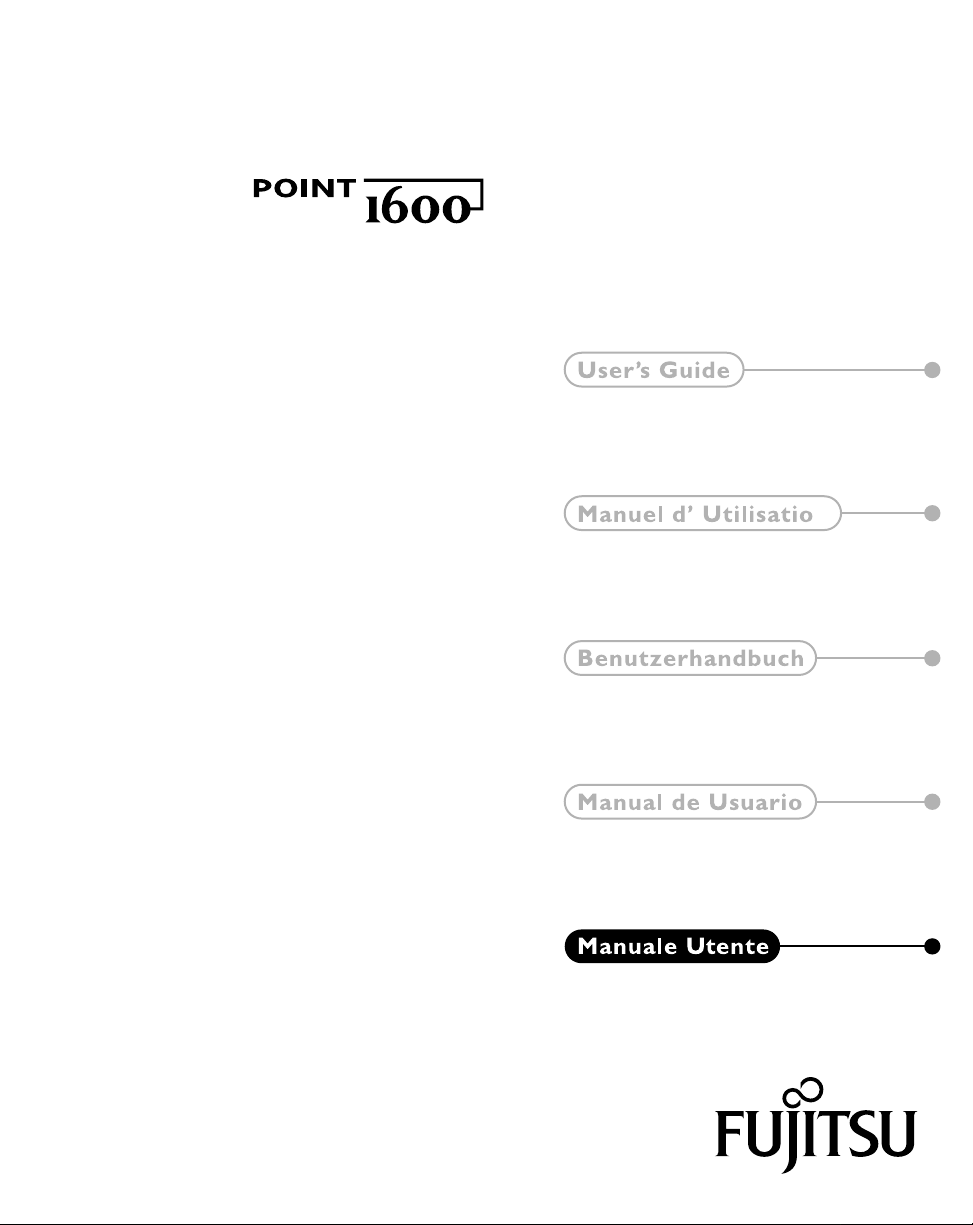
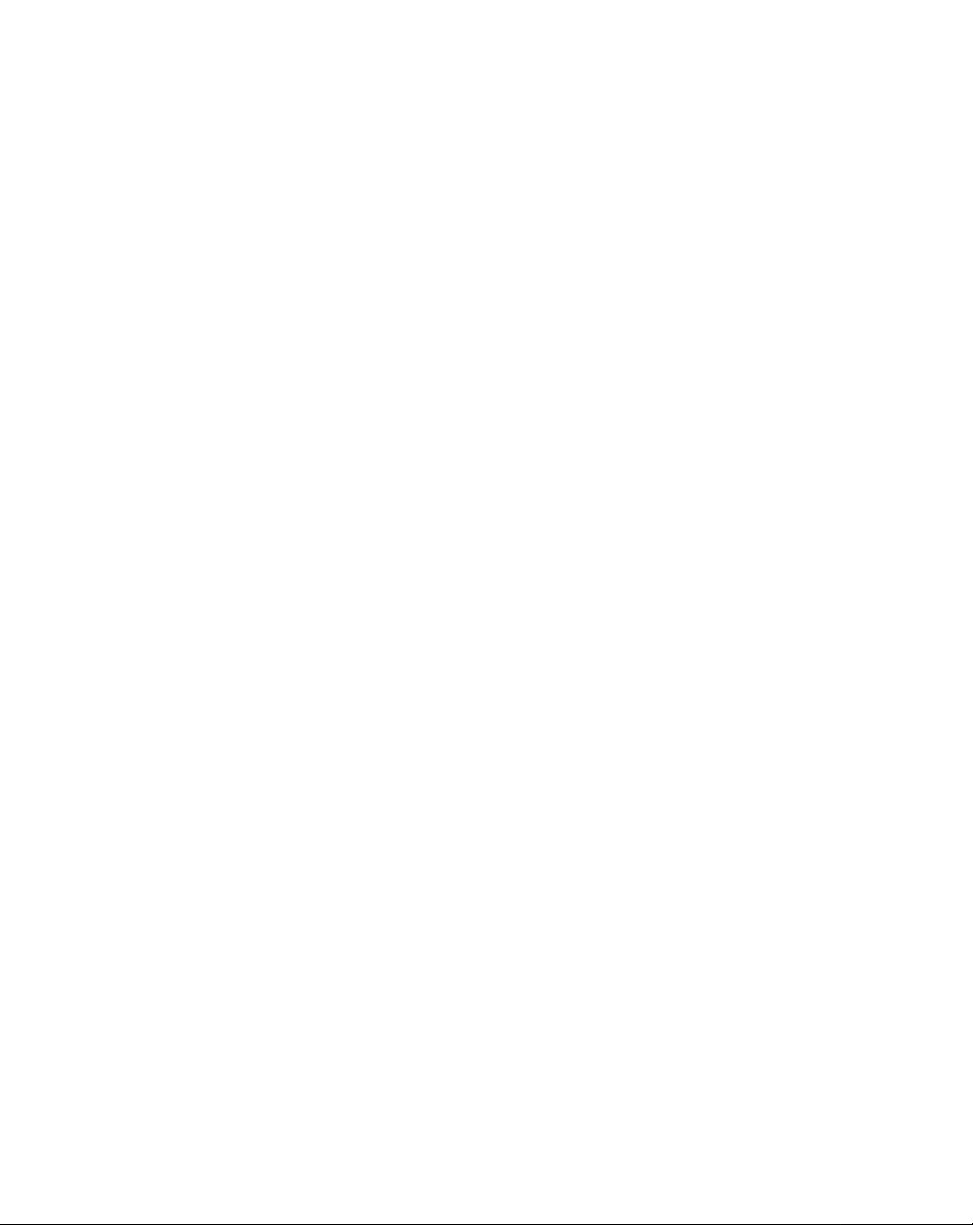
Fujitsu Personal Systems, Inc. ha fatto tutto il possibile per assicurare l’esattezza e la
y
y
y
completezza di questo documento. Ciononostan te, a causa del continuo lavoro di sviluppo v olto
a migliorare costantemente le caratteristiche dei suoi prodotti, Fujitsu Pesonal Systems Inc. non
può garantire l’esattezza del contenuto di questo documento e declina pertanto ogni
responsabilità per gli errori, le omissioni o i futuri cambiamenti rispetto a quanto qui contenuto.
Point 1600 and Point 510 sono marchi di Fujitsu Personal Systems, Inc.
IBM, IBM PC AT, e IBM PS/2 sono marchi registrati di IBM Corporation.
MS, MS-DOS, e Microsoft sono marchi regis t rati di Micro soft Corporat i on . Windows for
Workgroups, Windows 95, Windows 98 e Windows for Pen Computing sono marchi di
Microsoft Corporation.
PCMCIA è un marchio di Personal Computer Memory Card International Association.
Tutti gli altri prodotti sono marchi o marchi registrati delle loro rispettive società.
Copyright 1998
Fujitsu Personal S
Nessuna parte di questa pubblicazione può essere copiata, riprodotta o tradotta senza il permesso
scritto preliminare di Fujitsu Personal S
essere conservata o trasmessa sotto qualsiasi forma elettronica senza il permesso preliminare di
Fujitsu Personal S
stems, Inc.
stems, Inc. Nessuna parte di questa pubblicazione può
stems, Inc.
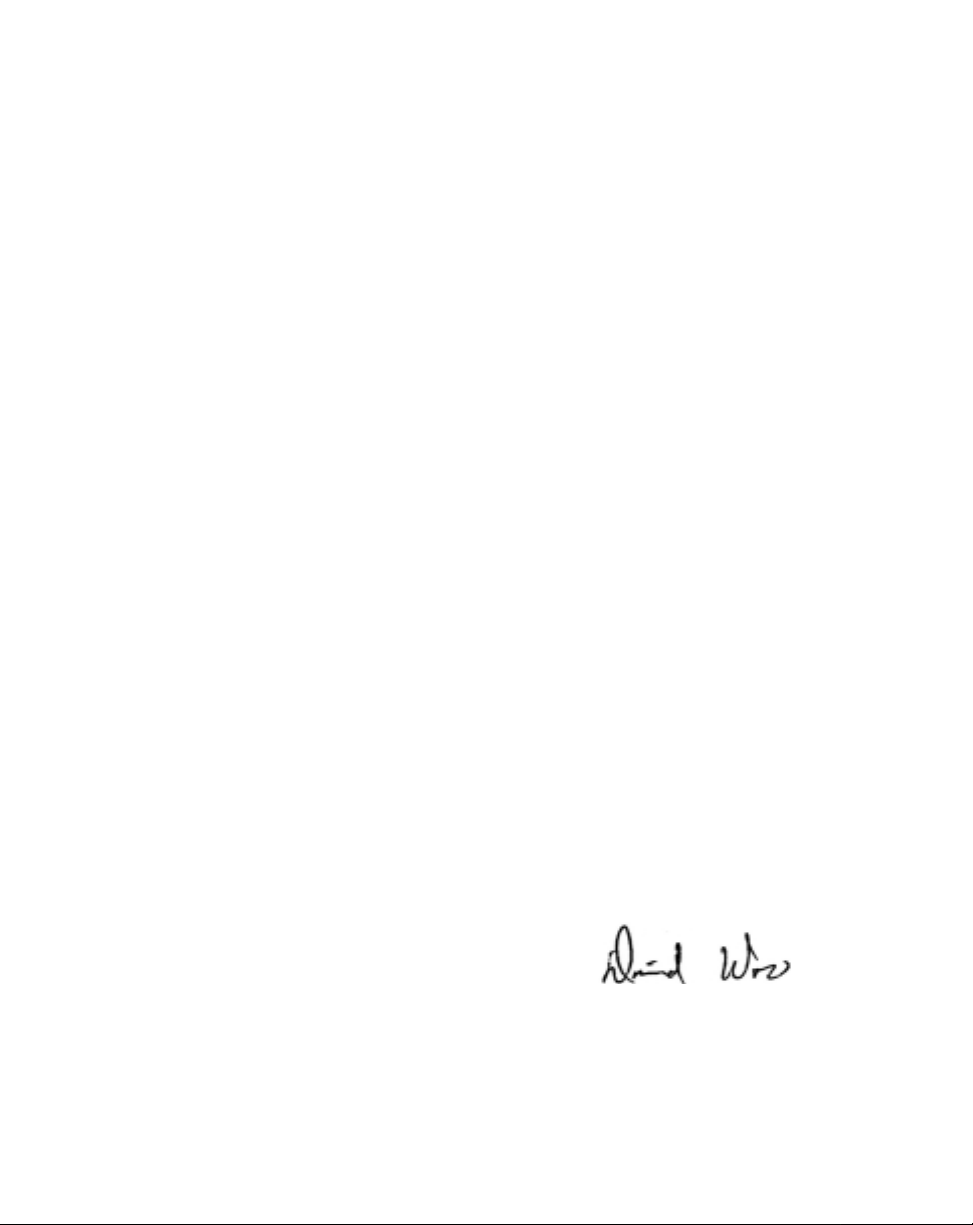
Dichiarazione di conformità
Applicazione delle Direttive del Consiglio: 89/336/EEC
Si dichiara la conformità alle seguenti norme:
Norma di emissione generica EN50081-1:1992
Norma di collaudo EN55022 (Class B):1995
Norma di immunità generica EN50082-1:1992
Norma di collaudo EN61000-4-2:1995
EN61000-4-3:1995
EN61000-4-4:1995
Norma di sicurezza prodotto EN60950:1992
Nome del fabbricante: Fujitsu Personal Systems, Inc.
Indirizzo del fabbricante: 5200 Patrick Henry Drive
Santa Clara, CA. 95054
Nome dell'importatore: Fujitsu Personal Systems, Inc
Indirizzo dell'importatore: c/o DHL Express Logistics Ctr
Building 2
Brussels National Airport
B-1930 Zaventem, Belgium.
Tipo di materi ale: Pen Computer
Numero modello: Point1600; FMW2700S
Anno di fabbricazione: 1998
Con la presente, il sottoscritto di chiara che il materiale indicato
sopra è conforme alle norme e direttive summenzionate.
Fatto a: Santa Clara, Calif Firma:
Data: 20-10-98 Nome dattilografato: David Woo
Qualifica: Compliance Manager di Agenzia (*)
iii
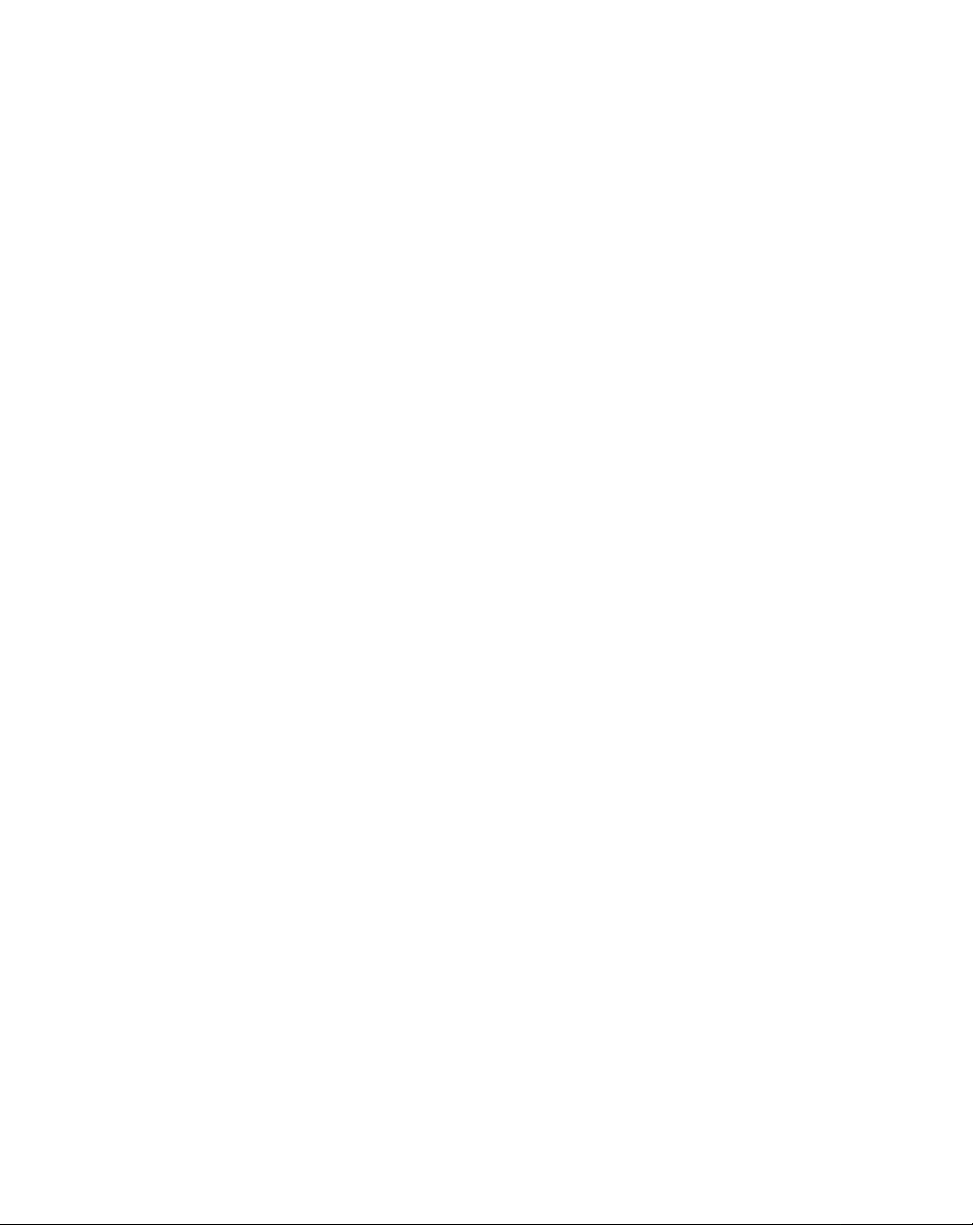
iv
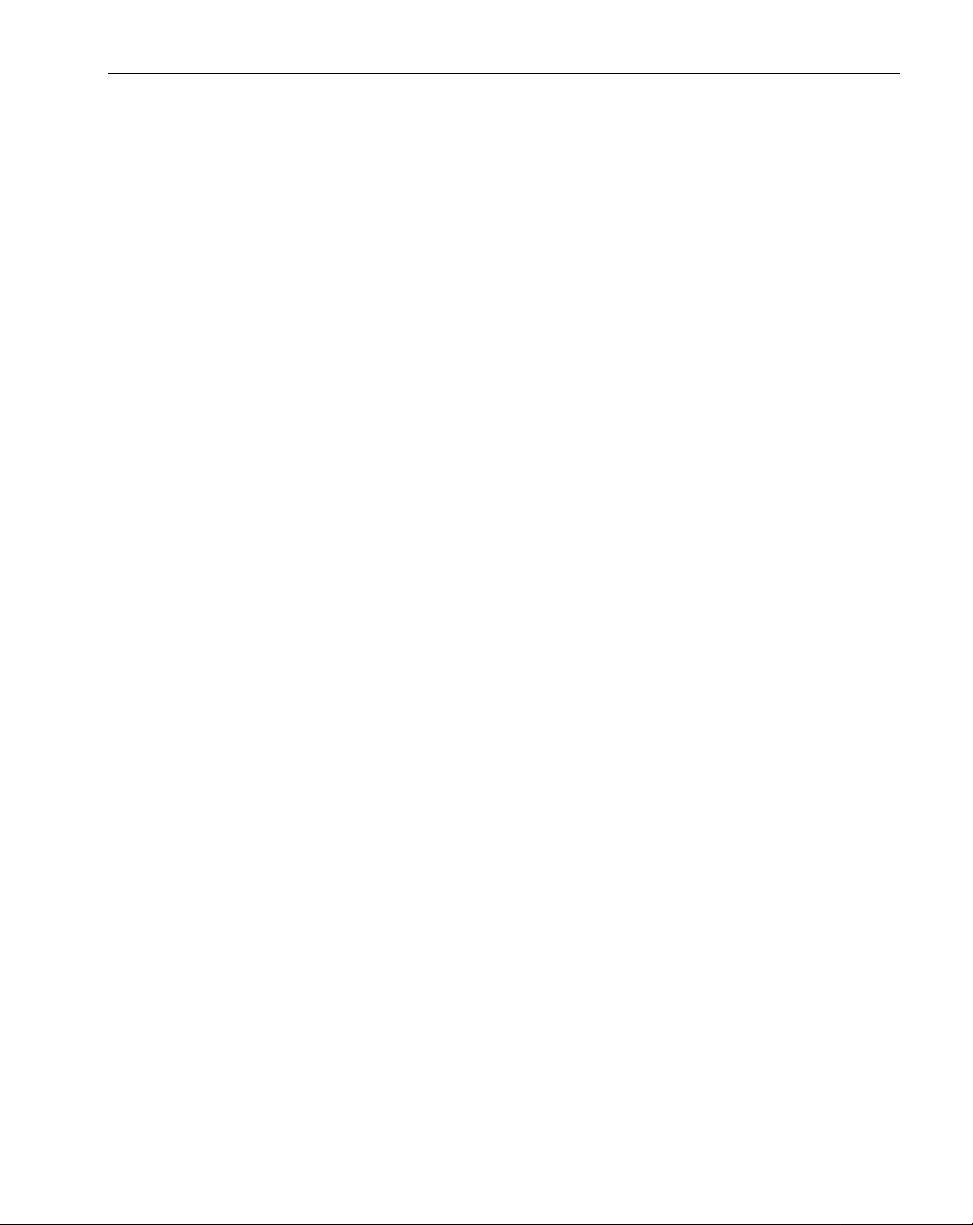
Indice
Capitolo 1
Introduzione
Capitolo 2
Uso del computer a penna Point 160 0
Funzioni e comandi........................................................................................ 1-3
LED di stato................................................................................................... 1-4
Dotazione del computer a penna Point 1600................................................. 1-6
Accessori opzionali........................................................................................ 1-7
Periferiche di connettività.............................................................................. 1-8
Stati di alimentazione del sistema.................................................................. 2-1
Blocco batterie a fine carica........................................................................... 2-3
Configurazione del pulsante Suspend/Resume.............................................. 2-4
Avvio e ripristino del sistema........................................................................ 2-5
Sospensione del funzion ame n to de l sist ema.............. .................................... 2-6
Altri aspetti relativi alle modalità Suspend/Resume...................................... 2-7
Disattivazione del sistema ............................................................................. 2-8
Uso della penna.............................................................................................. 2-8
Precisione della penna ................................................................................... 2-10
Uso dei tasti di regolazione............................................................................ 2-10
Ricarica del Blocco batterie (mentre installato nel computer a penna)......... 2-11
Economizzazione dell’energia della batteria................................ ................. 2-13
2Uso dei connettori e delle interfacce per le periferiche............................... 2-14
Adattatore Wireless LAN opzionale.............................................................. 2-17
Uso del modem interno opzionale................................................................. 2-17
Capitolo 3
Precauzioni per l’uso, la manutenzione e risoluzione dei problemi
Protezione dello schermo............................................................................... 3-1
Applicazione del proteggischermo ................................................................ 3-1
Precauzioni per l’uso della penna.................................................................. 3-3
Protezione del computer a penna in ambienti ostili....................................... 3-3
Evitare il surriscaldamento ............................................................................ 3-3
Riporre il computer a penna...................................................... .... ... .... .......... 3-3
Calibratura della penna......................... ... ...................................................... 3-4
Risoluzione dei problemi........................................ ....................................... 3-5
Il funzionamento del sistema non può essere ripristinato
nè il computer attivato ................................................................................... 3-5
Il sistema non reagisce agli input................................................................... 3-6
Lo schermo è vuoto o illeggibile................................................................... 3-6
Il trasferimento a infrarossi dei dati non fun z ion a........................... .... .......... 3-7
Il sistema è disconnesso dalla Wireless LAN................................................ 3-8
Il cursore non segue la penna................ ... .... ............................................ ... ... 3-8
Il volume audio è troppo basso...................................................................... 3-8
v
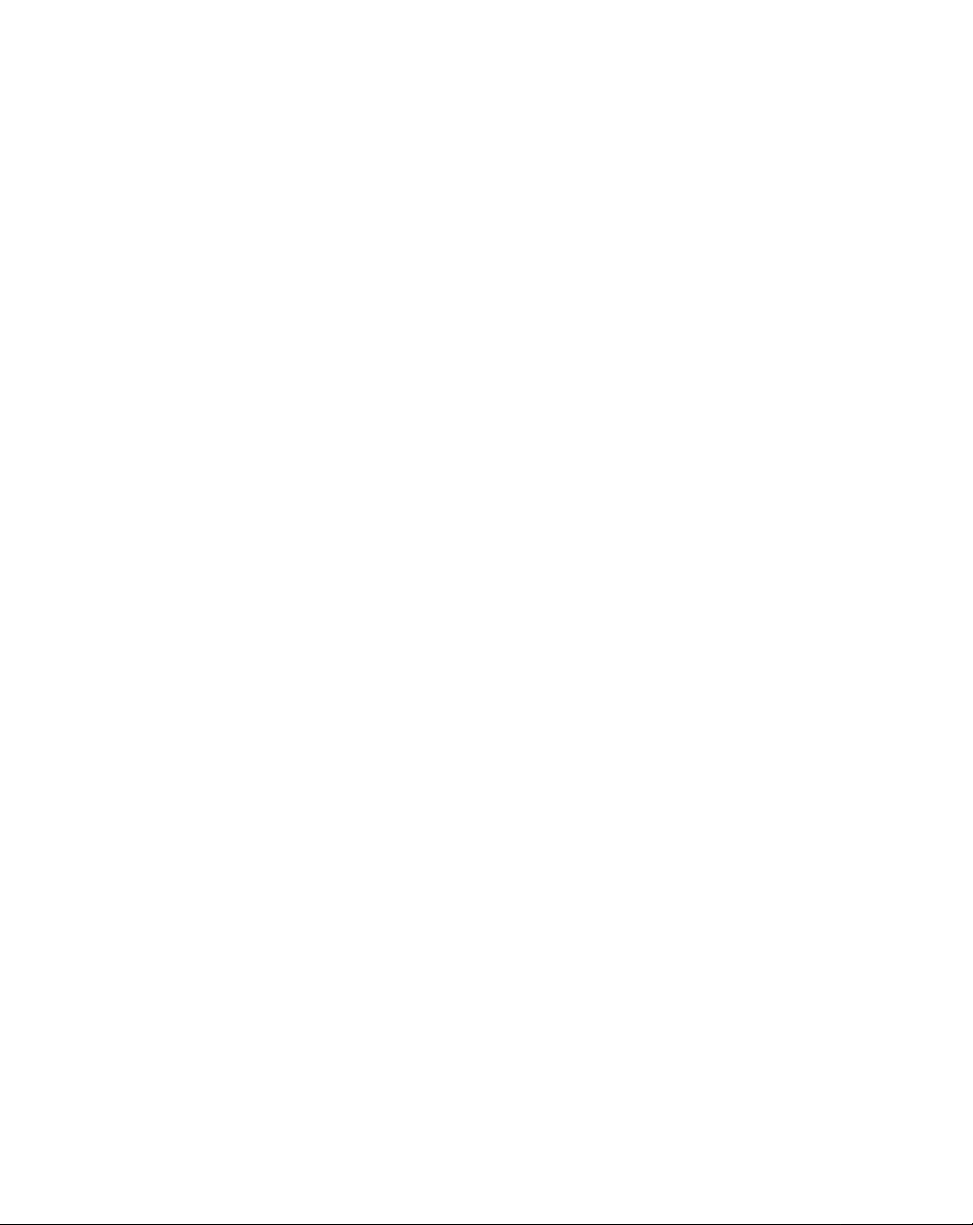
vi
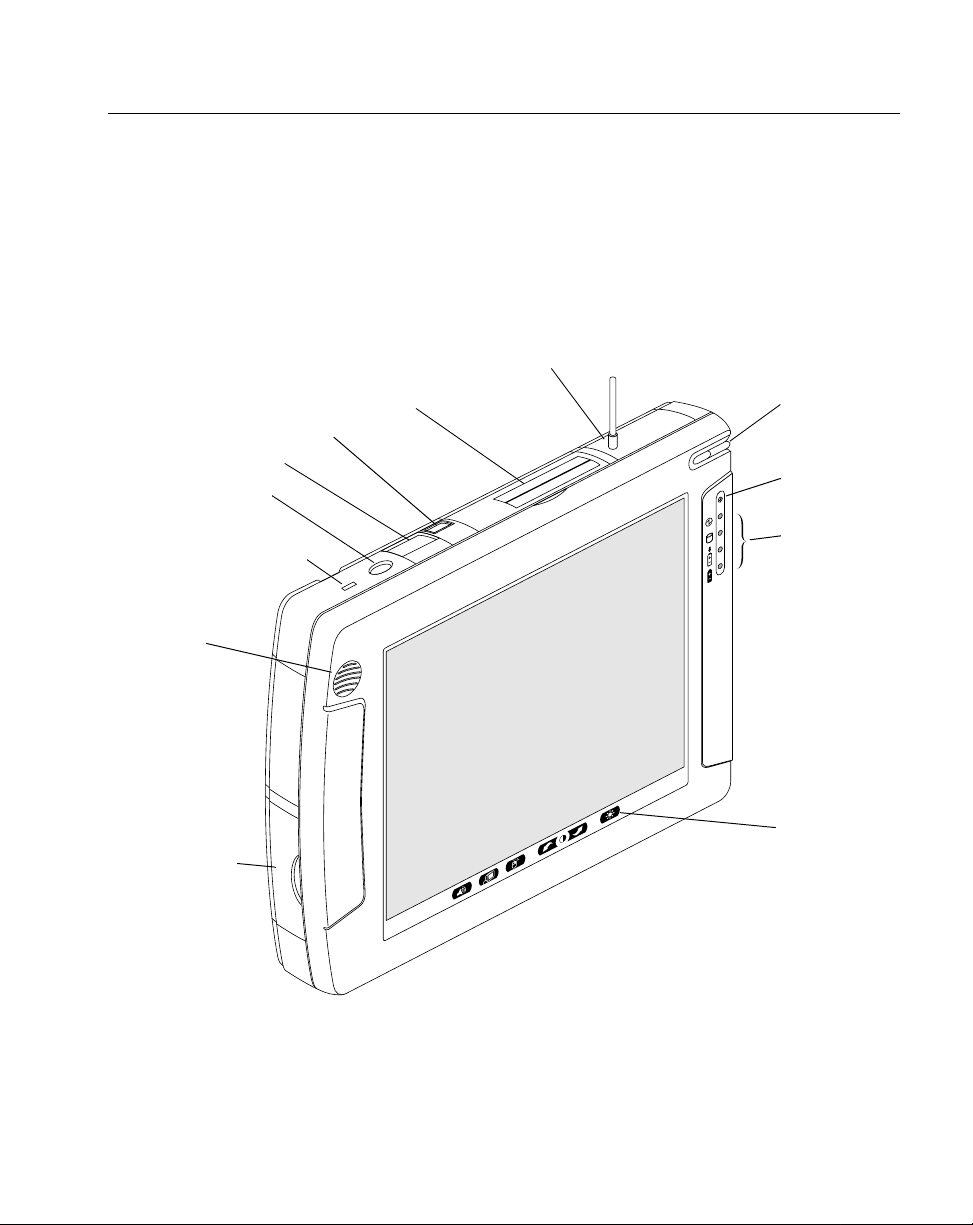
Capitolo 1
)
Introduzion e
In questo capitolo sono illustrate le funzioni fondamentali ed è spiegato l'uso del
computer a penna Point 1600. Il computer a penna Point 1600
TM
supporta i sistemi
operativi Windows 95 o Windows 98. Figura 1-1 e Figura 1-2 mostrano la posizione
delle funzioni e dei comandi del com p uter a penna.
Adattatore Wireless LAN
o Modem (opzionale)
Penna
(nel portapenna
Microfono
LED di stato
Porta USB
Porta IrDA
Suspend/Resume
Pulsante
MicroSaver Kensington
Alloggiamento di sicurezza
Altoparlante
Porta PC Card
IC
M
Blocco batterie
Figura 1-1 Computer a penna Point 1600 Funzioni – Vista anteriore
Tasti di
regolazione
1-1
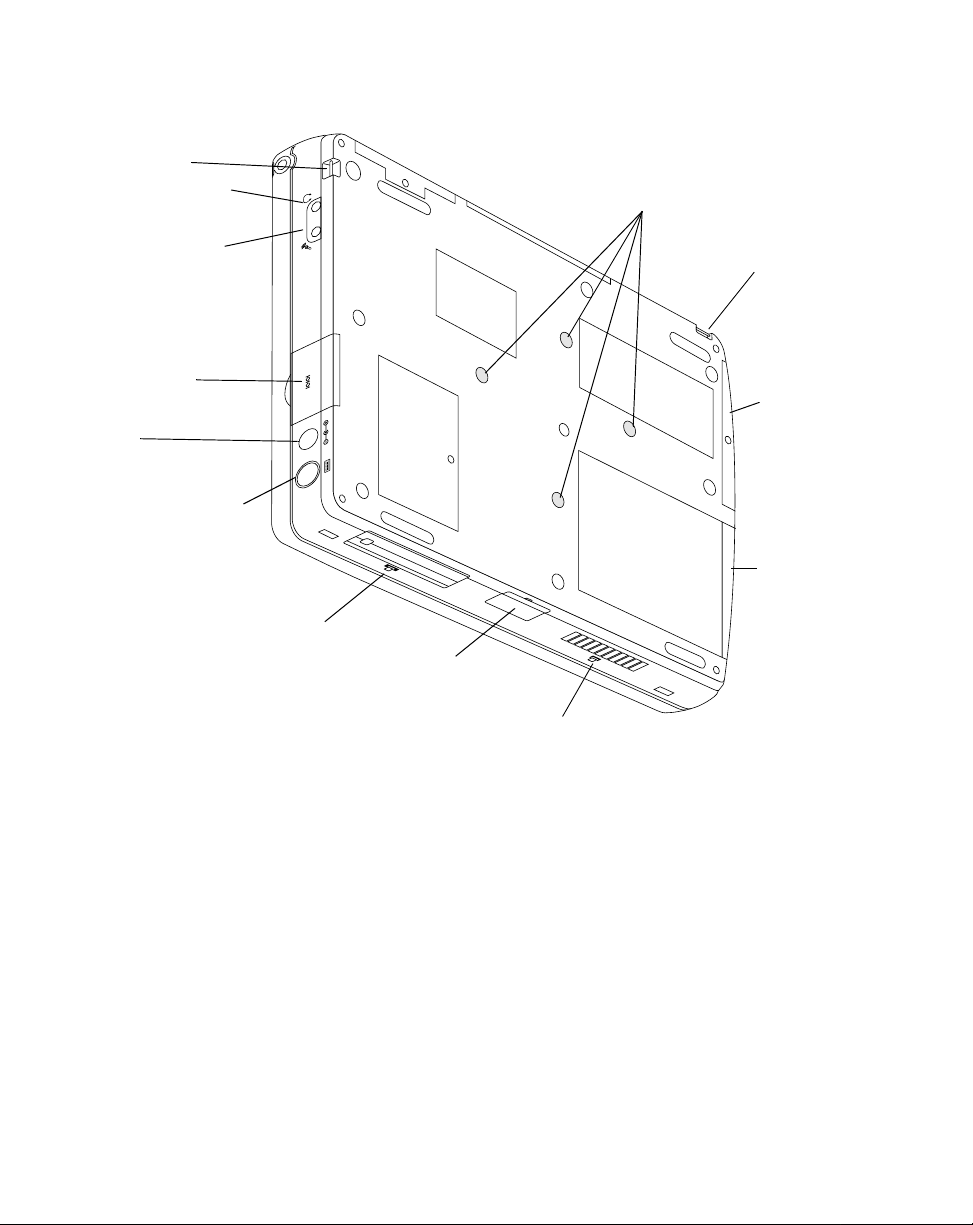
Cordino per penna
Attacco Punto
Cuffie stereo Jack
Microfono mono
Jack
Porta Seriale A
Ingresso
alimentazione CC
Porta Tastiera/Mouse
Porta di Interfaccia di sistema
Porta unità a Floppy Disk
Maniglia da trasporto
Attacco
Punti
Cordino per
penna Attacco
Punto
Disco fisso
Unità
(incorporata)
Blocco batterie
(estraibile)
1-2
Contatti per uso intensivo
Figura 1-2 Computer a penna Point 1600Funzioni – Vista Posteriore
Introduzione
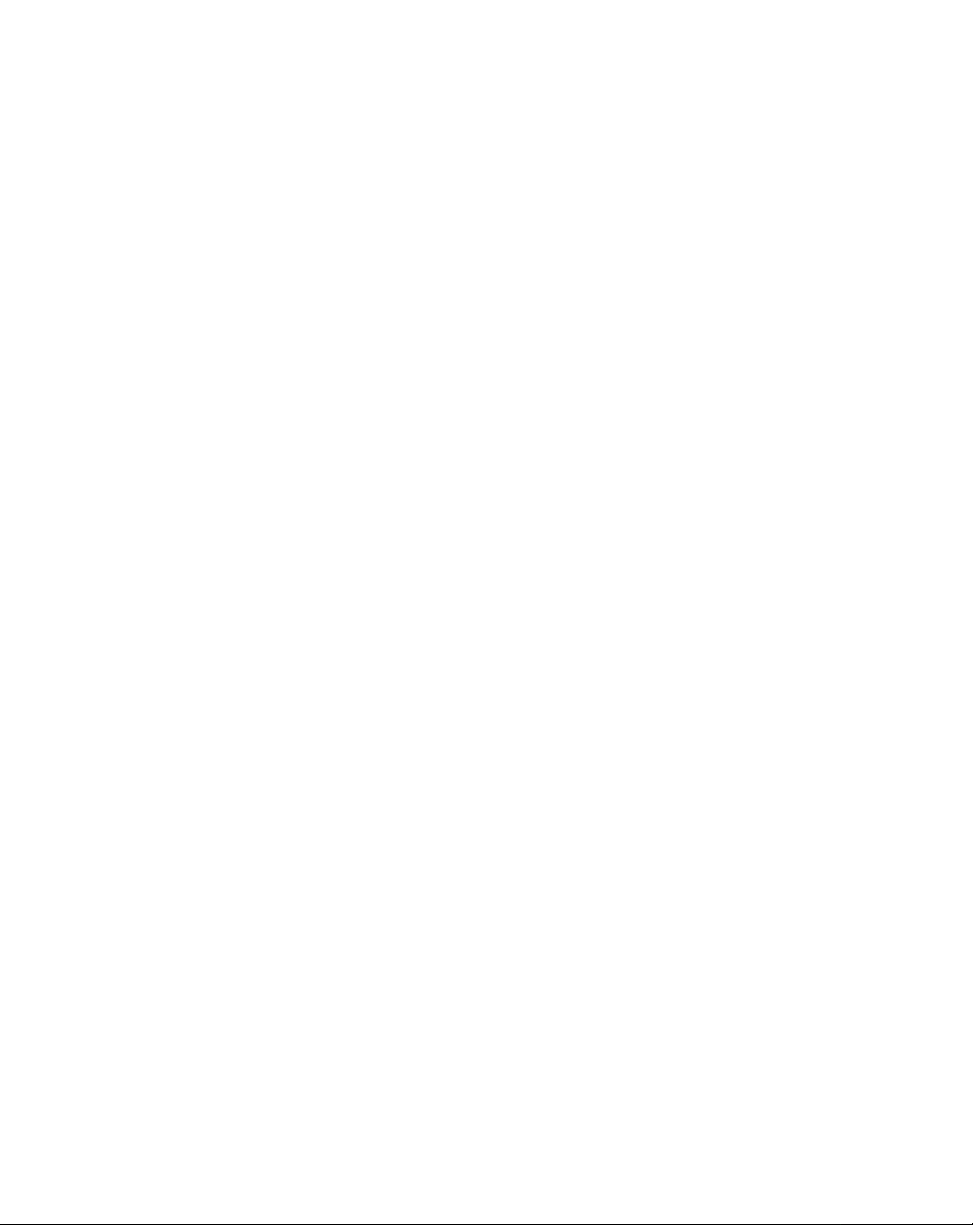
Funzioni e comandi 1
In questa sezione sono brevemente descritte le principali funzioni e i comandi necessari per l'uso
del computer a penna Point 1600. Le funzioni nelle Figura 1-1 e Figura 1-2 che non
sono qui elencate e maggiori dettagli sull'uso di queste funzioni e comandi sono
consultabili nei capitoli seguenti.
• Pulsante Suspend/Resume
Consente di sospendere e ripristinare il funzionamento del comput er a penna
oppure di disattivarlo a seconda della configurazione del sistema.
• LED di stato
Indicano lo stato di alimentazione del sistema, lo stato di carica della ba tteria e
l'accesso all'unità a disco fisso.
• Penna e Portapenna
La penna è il dispositivo di input principale usato per l'inserimento dei dati e
l'esecuzione dei programmi. La penna dovrebbe essere riposta nel portapenna
quando non viene utilizza ta.
• Tasti di regolazion e
Toccando con la pennai tasti di regolazione è possibile regolare il volume
dell'altoparlante, il contrasto e la luminosità dello schermo, simulare un clic sul
pulsante destro del mouse, o selezionare lo schermo.
• Ingresso alimentazione CC
Consente di collegare il computer a penna ad una alimentazione esterna e di
ricaricare il blocco batterie.
• Porta Tastiera/Mouse
Consente di collegare la tastiera Fujitsu (e la maggior pa rt e delle tastiere PS/2
compatibili) o un mouse PS/2 compatibile.
• Adattatore Wireless LAN o Modem incorporato opzionale
Il sistema può essere fornito di un adattatore wireless LAN opzionale (in questo
caso dispone dell'antenna riprodotta in figura), oppure di un modem opzionale
incorporato (nel qual caso in questa posizione è presente un pack RJ-11, non
riprodotto in figura).
• Blocco batterie
Il blocco batterie sul computer a penna Point 1600 può essere ricaricato mentre è
installato oppure può essere rimosso e ricaricato in un caricabatterie esterno
(venduto separatamente).
Funzioni e comandi
1-3
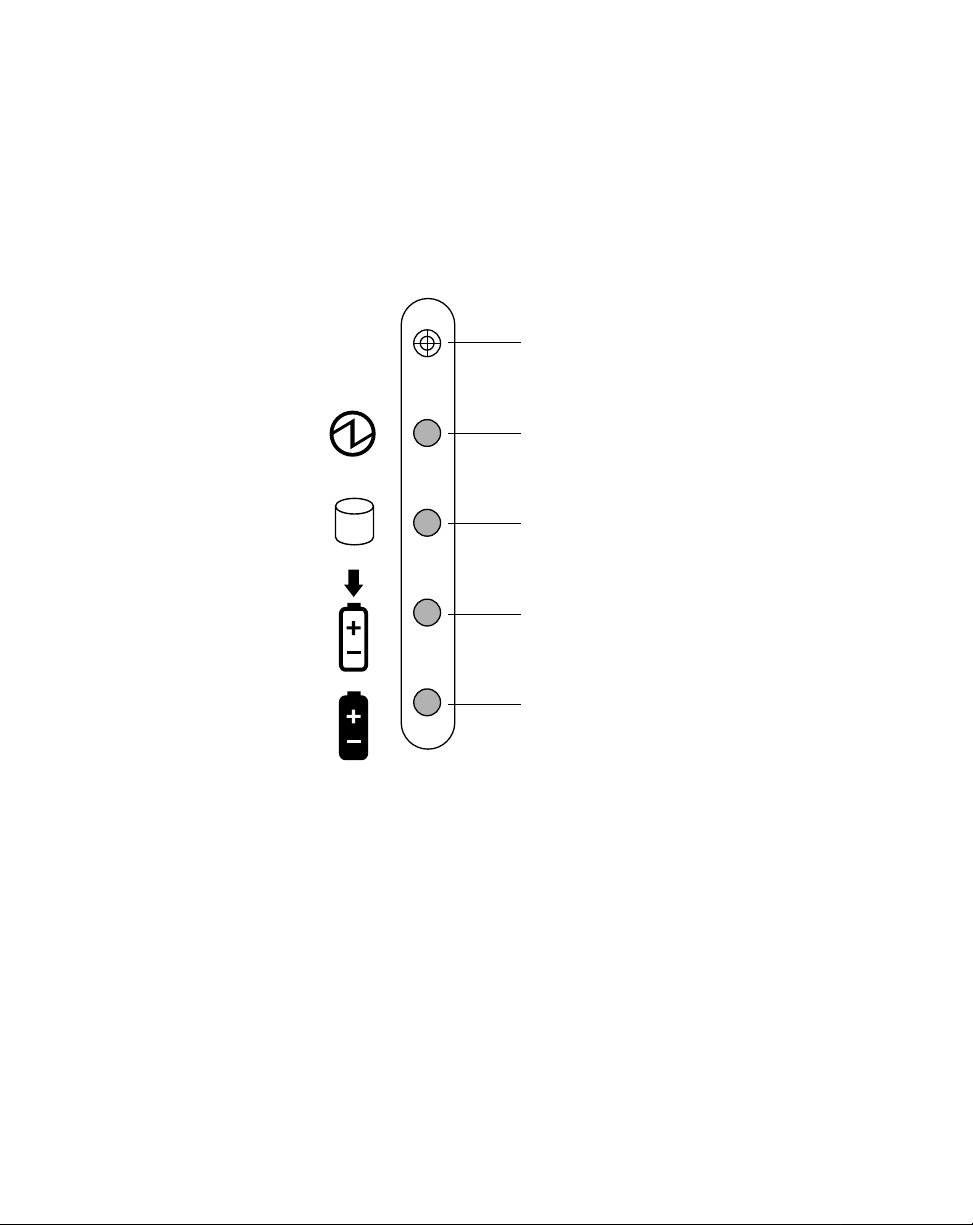
• Unità a disco fisso
Il computer a penna Point 1600 è dotato di una unità a disco fisso incorporata.
LED di stato 1
I LED di stato indicano varie condizioni del sistema, tra cui lo stato di alimentazione,
l'uso dell'unità a disco fisso ed il livello di carica della batteria. I LED di stato,
riprodotti inFigura 1-3, si trovano sulla parte anteriore del computer a penna Point
1600.
MIC
Microfono
LED Power
LED HDD Access
LED Charge
LED Low-Battery
Figura 1-3 LED di stato
tabella 1-1 descrive le condizioni del si stema che i vari LED di stato segnalano. Per
maggiori dettagli sugli stati di alimentazione segnalati dal LED Power, consultare la
sezione “Stati di alimentazione del sistema”, a pag. 2-1. Per maggiori informazioni
sull'uso e la manutenzione della batteria, consultare la sezione “Ricarica del Blocco
batterie (mentre installato nel computer a penna)” a pag. 2-11.
1-4
Introduzione
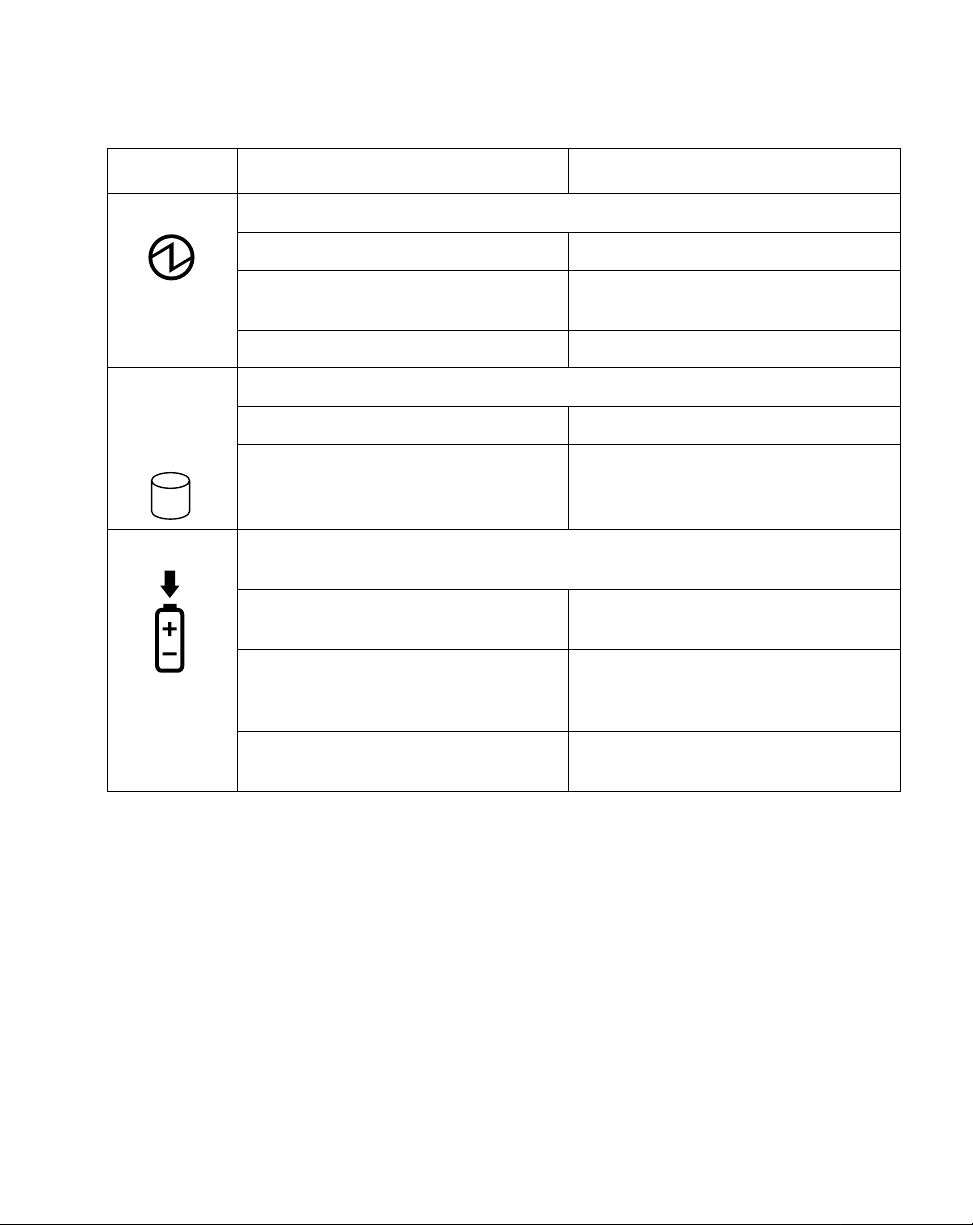
Tabella 1-1 LED di stato
LED Aspetto del LED Stato del sistema
LED Power Indica lo stato di alimentazione del sistema.
LED acceso. Stato "Fully On".
LED lampeggiante (un flash ogni 4
secondi).
LED spento Stato "Off".
HDD Access
(accesso al
disco fisso)
LED
LED Charge Indica che il blocco batterie è in ricarica (il LED emette un unico flash iniziale
Indica l'accesso, da parte del sistema, al disco fisso incorporato (HDD).
LED acceso. Accesso al disco fisso.
LED spento. Non accesso al disco fisso.
quando il computer è collegato ad un alimentatore esterno.)
LED acceso . Modalità ricarica rap ida, da 0 a 89%
LED lampeggiante. (Lampeggiamento
rapido al 90% della capacità, più lento
al 99%.)
LED spento. Non in ricarica, alimentazione esterna
Modalità "Suspend".
della capacità.
Modalità ricarica lenta, da 90 a 99%
della capacità.
non collegata.
LED di stato
1-5
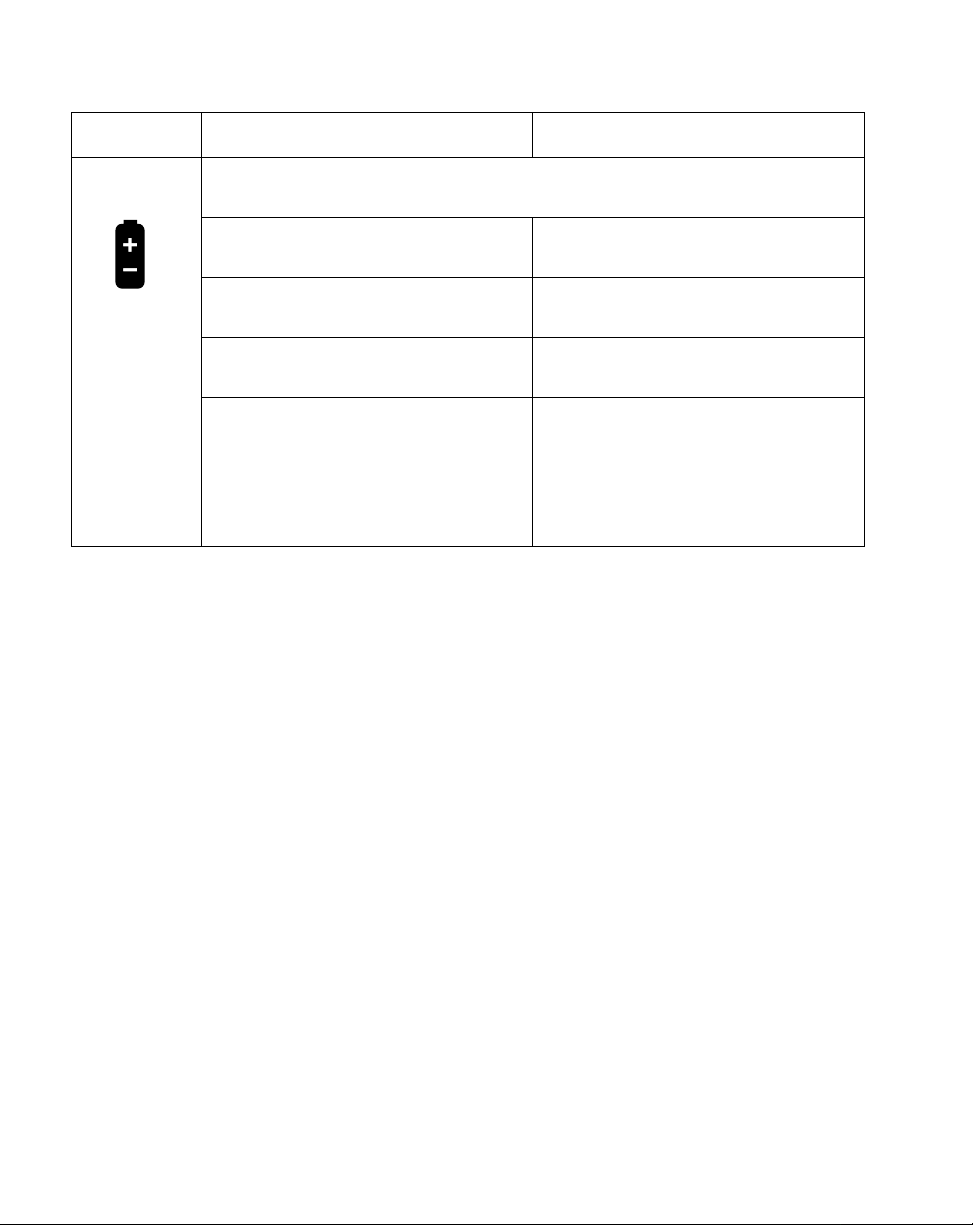
Tabella 1-1 LED di stato
LED Aspetto del LED Stato del sistema
LED
Low-Battery
Indica che il blocco batterie è a fine carica. Per maggiori inf ormazion i, con sulta re
la sezione ”Blocco batterie a fine carica” a pag. 2-3.
LED spento . Batteria carica, o alimentazione
esterna collegata.
LED lampeggia lent amente (1 secondo
acceso, 1 secondo spento).
LED lampeggia velocemente (1/2
secondo acceso, 1/2 secondo spento).
LED lampeggia molto lentamente
(un flash ogni 4 secondi).
Batteria debole, 15% circa della
capacità.
Batteria molto debole, 8% circa della
capacità.
Batteria al limite di carica. Il sistema è
forzato a passare in modalità
"Suspend". Per ripristinarlo è
necessario collegare il computer ad un
alimentatore esterno oppure installare
un blocco batterie carico.
1-6
Introduzione
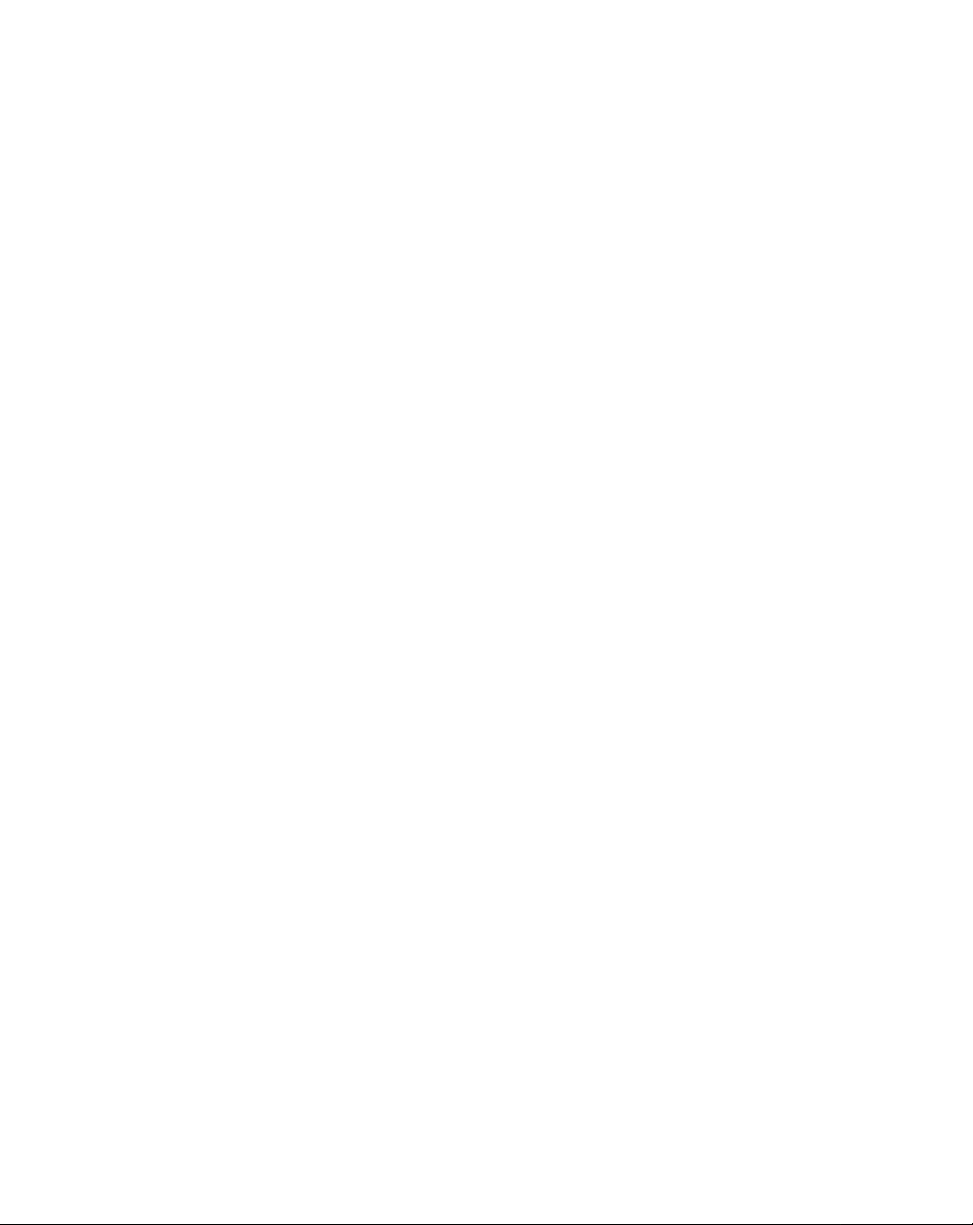
Dotazione del computer a penna Point 1600 1
La dotazione standard del computer a penna Point 1600 include:
• Adattatore CA/CC
• Modem opzionale
*
interno,velocità di trasmissione 56 Kbps (V.90): 53 Kbps in
ricezione/33.6 Kbps in invio/14.4 Kbps in trasmissione/ricezione fax
• Adattatore wireless LAN incorporato opzionale
*
• Penna Point 1600
• Due proteggischermo
• Blocco batterie Point 1600 installato
• Manuale d'uso del sistema operativo con certificato di autenticità del software
• Garanzia
*
La velocità di trasmissione di 56 Kbps è nominale: a causa delle restrizioni
delle norme FCC, le velocità effettive sono limitate a 53 Kbps. (Il computer a
penna può essere dotato di un modem interno opzionale oppure di un
adattatore opzionale wireless LAN, ma non di entrambi.)
Dotazione del computer a penna Point 1600
1-7
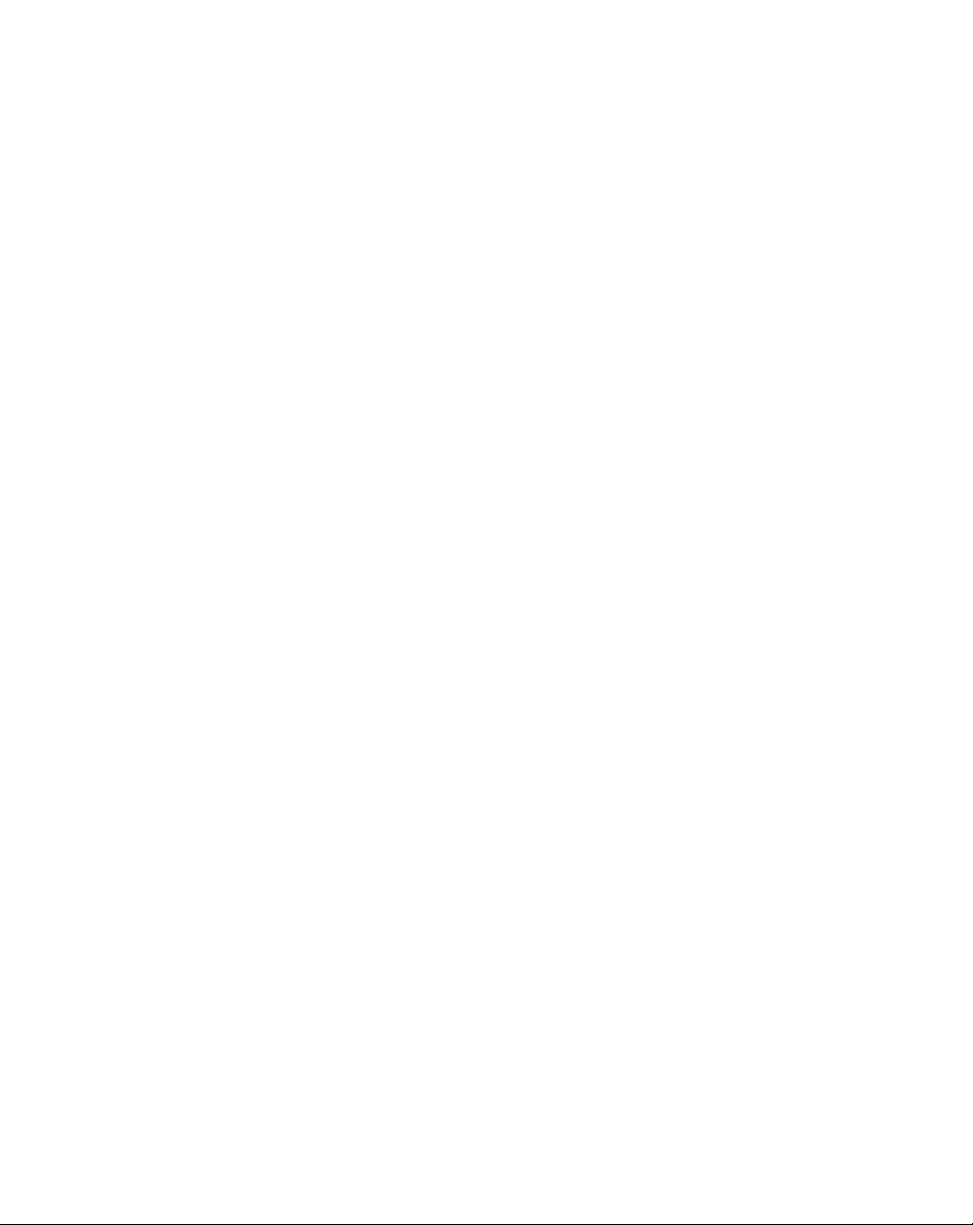
Accessori opzionali 1
I seguenti accessori opzionali possono essere u sati con il computer a penn a Point 1600:
• FMWSP7 Proteggischermo di ricam b io (confezione da 12)
• FMW27PN1 Penne di ricambio (confezi one da 5)
• FMWCC28 Borsa da trasporto
• FMWCC31 Borsa da trasporto per ambienti ostili
• FMWST2 Cordino per penna
• FMWHS5 Maniglia da trasporto
• FMWCB2 Adattatore per automobile
• FMWBCR1 Lettore di codici a barre
• FMWCC24 Borsa da trasporto con involucro per tastier a
• FMWKB3A Tastiera (Versione americana)
• FMWKB3B Tastiera (Versione inglese)
• FMWKB3F Tastiera (Versione francese)
• FMWKB3D Tastiera (Versione tedesca)
• FMWKB3E Tastiera (Versione italiana)
• FMWFD2 Lettore floppy disk esterno
• FMWDS3 Supporto da tavolo pieghevole
• FMW27BP1 Blocco batterie Point 1600 di ricambio
• FMW26BC1 Carica batterie esterno
Per maggiori dettagli relativi all'uso, consultare le istruzioni fornite con gli accessori
stessi.
1-8
Introduzione

P erif eriche di connettività 1
Le seguenti periferiche di connettività possono essere usate con il computer a penna
Point 1600. Il computer a penna Point 1600 è inoltre compatibile con le periferiche di
connettività progettate per il computer a penna Point 510.
• Supporto per uso intensivo
• Supporto ad elevata connettività
• Replicatore di porta
• Supporto da parete
• Modulo di estensione di porta
• Supporto di ricarica
Le versioni senza possibilità di blocco di queste periferiche non sono dotate del blocco
tubolare e delle sicure per supporto che sono presenti sulle versioni con possibilità di
blocco.
Periferiche di connettività
1-9

1-10
Introduzione

Capitolo 2
Uso del computer a penna Po int 1600
In questo capitolo sono illustrati i concetti fondamentali e le funzioni del sistema che è
necessario conoscere prima di attivare il computer a penna Point 1600 tra i quali:
• Avvio del computer a penna
• Uso della pen na
• Ricarica del blocco batterie
• Co nnessione ad altri dispositivi
• Disattivazione del computer a penna
• Uso dei tasti di regolazione
Stati di alimen tazion e del sist ema 2
Prima di cominciare ad usare il computer a penna Point 1600 è opportuno conoscere i diversi
stati di alimentazione che il sistema può utilizzare. La familiarità con i vari stati del sistema
consente di decidere all’inizio o al termine di una sessione di lavoro se sia più opportuno
attivare, ripristinare, sospendere o disattivare il sistema. Nell’elenco seguente è brevemente
descritto il comportamento del sistema per ogni stato (o modalità). I vari stati sono elencati in
ordine decrescente in base al consumo energetico:
• Stato “Fully On”
Il sistema è attivato e lo schermo è acceso. Il sistema risponde al contatto della penna o ad
altri input.
• Stato “Idle” e “Standby”
Alcune funzioni del sistema sono limitate o disattivat e per risparmiare energi a. Lo schermo
può essere spento (a seconda della configurazione del sistema). Se il sistema rileva attività
da parte della penna oppure altri input ritorna allo stato “Fully on”.
• Modalità “Suspend”
Il funzionamento del sistema è sospeso. La maggior parte delle funzioni è disattivata per
risparmiare energia. La RAM è alimentata per mantenere i dati (file e programmi aperti) in
esecuzione prima della sospensione del fun zionamento. Il sist ema non rispond e al contatto
della penna.
• Stato “Off”
Tutte le funzioni del sistema sono disattivate per risparmiare energia. Il sistema non
risponde al contatto della penna né ad altri input.
Stati di alimentazione del sistema
2-1

Per economizzare l’energia della batteria il sistema può essere configurato in modo da pass are
automaticamente ad una modalità a basso consumo energetico dopo un certo periodo di
inattività.
Per determinare in quale stato si trova il sistema, osservare il LED Power. La Tabella 1-1 a pag.
1-5 elenca i vari stati del sistema rappresentati dal LED Power. (Se il LED è spento, il sistema
è in stato Off).
2-2
Uso del computer a penna Point 1600

Blocco batterie a fine carica 2
g
gg
g
gg
g
g
gg
g
La Tabella 2-1 fornisce dettagli circa le condizioni del sistema per ogni livello di carica indicato dal LED Low Battery.
Tabella 2-1 Blocco batterie a fine carica
LED Low-Battery Batteria a fine carica
LED: spento.
LED: lampe
lentamente
(1 secondo acceso,
1 secondo spento).
LED: lampeggia velocemente
(1/2 secondo acceso,
1/2 secondo spento).
LED: lampeggia molto
lentamente
(1 breve fl ash ogni
4 secondi).
LED: spento, sistema non
in funzione, nessuna
possibilità di avvio.
ia
Batteria carica
Più del 15% della capacità.
Batteria debole
Dal 15% all’8% della capacità.
Batteria molto debole
8% o meno della capacità.
Limite critico di carica
• Se il sistema è in funzione quando la batteria raggiunge
il limite critico di carica è forzato a passare in modalità
“Suspend”.
• Se il sistema è
batteria ra
resta in modalità “Suspend”.
Per avviare il sistema o ripristinarlo, installare un blocco
batterie carico o colle
Batteria esaurita.
Il blocco batterie non può più fornire ener
blocco batterie ra
sistema è alimentato dalla batteria ponte incorporata.
La batteria ponte può alimentare il sistema in modalità
“Suspend” per circa 3 minuti, dopo tale periodo tutti i dati
caricati nella RAM sono persi
Per riavviare o ripristinare il sistema, installare un blocco
batterie carico o colle
iunge il limite critico di carica, il sistema
*
*
*
ià in modalità “Suspend” quando la
are un alimentatore esterno.
ia. Quando il
iunge il livello Batteria esaurita, il
are un alimentatore esterno.
*
Questi valori sono approssimativi. La percentuale di carica residua indicata dal
sistema operativo o dal software di
rilevati.
estione del consumo pu ò differire dai valori
Blocco batterie a fine carica
2-3

Configurazione del pulsante Suspend/Resume 2
g
Il pulsante Suspend/R esume del computer a penn a può essere configurato nei tre modi seguenti.
• Normale
Nell’impostazione Normale, il pulsante consente di sospendere o ripristinare il
funzionamento del sistema. Se il sistema è disattivato, premendo il pulsante
Suspend/Resume è p ossibile r iav vi arlo.
• Solo Resume
Nell’impostazione solo Resume il pulsante Suspend/Resume può essere usato solo per
ripristinare il funzionamento del sistema o per riavviarlo se è stato disattivato.
• Interruttore On/Off
Nell’impostazione On/Off, il pulsante Suspend/Resume attiva o disattiva il sistema.
(Con questa impostazione, se il sistema è stato sospeso usando un comando software, il
pulsante Suspend/Resume ne ripristina il funzionamento).
Attenzione
Se il pulsante è co nfigurato come interruttore On/Off ,
non
usarlo per s ospendere il funzionamento del sist ema. In
caso contrario il sistema ver rà disattivato con conseguente
perdita dei dati in elaborazione. Per verificare la
urazione del sistem a, contattare i l rivenditor e o il servizio
confi
di assistenz a locale.
2-4
Uso del computer a penna Point 1600

Avvio e ripri stino de l sistema 2
È
Per avviare o ripristinare il sistema eseguire le operazioni seguenti:
1. Premere una volta il pulsante Suspend/Resume.
Se durante la sessione precedente il funzionamento del sistema era stato sospeso,
premendo il pulsante Suspend/Resume esso viene ripristinato. Se durante la sessione
precedente il sistema era stato disattivato, premendo il pulsante esso viene riavviato ed il
sistema operativo caricato
2. Attendere il tempo necessario per avviare o ripristinare il sistema.
Può essere necessario attendere alcuni secondi. (Lo schermo si accende quindi la penna
diventa attiva) Non premere ripetutamente né tenere premuto il pulsante
Suspend/Resume, ciò interromperebbe la procedura di ripristino o di avvio.
possibile usare il computer a penna non appena il funzionamento del sistema è ripristinato o
il sistema operativo caricato.
Avvio e ripristino del si stema
2-5

Sospensione del funzionamento del sistema 2
È
possibile economizzare l’energia della batteria sospendendo il funzionamento del sistema
durante le pause di utilizzo. La sospensione consente di bloccare il sistema senza chiudere i file
o uscire dai programmi aperti e in esecuzione
Per sospendere il sistema,
1. Eseguire una delle seguenti procedure:
• Se il pulsante Suspend/Resume del sistema è configurato sull’impostazione Normale,
premere il pulsante o eseguire il comando Suspend dal sistema operativo o
dall’applicazione.
• Se il p uls ante Suspend/Resume del sistema è configurato come interruttore On/Off
oppure sull’impostazione Solo Resume, eseguire il comando Suspend dal sistema
operativo o dall’applicazione.
Se non si è certi della configurazione del pulsante Suspend/Resume, contattare il servizio
assistenza piùvicino.
2. Attendere alcuni secondi affinché il sistema sospenda il funzionamento. Il computer a
penna emette due segnali acustici prima di entrare in modalità “Suspend” (l’altoparlante
deve essere attivo).
Non premere il pulsante Suspend/Resume ripetutamente, con maggior forza né
tenere il pulsante premuto. Ciò interromperebbe la procedura di sospensione.
3. Osservare il LED Power. Se lampeggia lentamente (un flash ogni 4 secondi), il sistema è
in modalità “Suspend”.
Quando il funzionamento del sistema è sospeso, è possibile:
• Estrarre il blocco batterie per installarne uno carico (la batteria tampone del computer
fornisce energia sufficiente ad alimentare il sistema in modalità Suspend per circa 3
minuti).
Per evitare di perdere i dati non salvati, prima di rimuovere il blocco batterie attendere che
il funzionamento del sistema sia sospeso.
• Collegare o scollegare periferiche.
• Rip ristinare il funzionamento del sistema premendo il pulsante Suspend/Resume come
precedentemente illustrato.
2-6
Uso del computer a penna Point 1600

Altri aspetti relativi alle moda lità Suspend/Resume 2
Altri aspetti da considerare relativi alla sospensione ed al ripristino del funzionamen to del
sistema sono i seguenti:
• Il sistema può essere configurato per sospendere automaticamente il funzionamento dopo
un certo periodo di inattività. Il sistema può inoltre essere configurato per ripristinare
automaticamente il funzionamento in un momento prestabilito oppure quando il modem
opzionale rileva un segnale sulla linea telefonica.
• Anche in modalità “Suspend” il sistema consuma, seppure in piccola par te, l’energia della
batteria che può scaricarsi. (Un blocco batterie completamente carico può alimentare il
sistema in modalità “Suspend” per circa 10 giorni). Se il sistema non viene usato per un
periodo di tempo prolungato è preferibile disattivarlo piuttosto che usare la modalità
“Suspend”.
• Se la carica del blocco batterie si esaurisce fino al livello Low Battery Warning
(segnalazione batteria scarica) mentre il sistema è in modalità “Suspend”, viene
periodicamente emessa una segnalazione acustica (indipendentemente dalla regolazione
del volume dell’altoparlante). In questo caso, ripristinare il funzionamento del si stema e
disattivare il sistema oppure collegare il computer ad un alimentatore CA/CC esterno.
• Se la carica della batteria scende fino al limite critico di carica mentre il sistema è in
funzione (o in modalità “Suspend”), il sistema è forzato in modalità “Suspend”. In questo
caso, per ripristinare il sistema occorre introdurre un blocco batterie carico oppure
installare il computer ad un alimentatore CA/CC esterno.
• La sospensione del funzionamento del sistema interrompe il trasferi mento dei dati. Per
evitare di interrompere un processo in corso, alcuni prog rammi possono impedire al
sistema di sospendere il funzionamento.
• Il pulsante Suspend/Resume può essere disabilitato. In questo caso, premendo il pulsante il
funzionamento del sistema non viene sospeso come so pra descritto.
• Se il sistema è dotato di un adattatore wireless LAN, è possibile che dopo un certo periodo
di inattività il sistema venga disconnesso dalla rete e che il funzionamento sia sospeso.
Per maggiori dettagli sui parametri di connessione alla rete, contattare il gestore della rete
o il servizio di assistenza locale.
• Il sistema può essere configurato in modo da ripristinare il funzionamento quando viene
rilevata attività sulla porta seriale oppure sulla linea del modem.
Altri aspetti relativi alle modalità Suspend/Resume
2-7

Disattivazione del sistema 2
È
gg
g
gg
g
Quando si disattiva il sistema il computer a penna entra nello stato di alimentazione “Off”.
Se il sistema non viene usato per un periodo di tempo prolungato (alcuni giorni) è preferibile
disattivarlo per evitare che il blocco batterie si esaurisca completamente.
Per disattivare il sistema eseguire le operazioni seguenti:
1. Se il funzionamento del sistema è stato sospeso, ripristinarlo.
2. Verificare che i dati nei file aperti e nelle applicazioni siano stati salvati
3. Selezionare il comando Chiudi sessione dal menu Start di Windows ed eseguirlo.
4. Attendere che Windows esegua il comando. Il sistema viene automaticamente disattivato.
Il sistema è ora in stato “Off”.
Nota: Prima di riporre il computer, verificare che il blocco batterie installato sia ca rico
per evitare di esaurire la carica della batteria tampone. Anche in stat o “Off” il
sistema consuma infatti un piccolo quantitativo di energia. Quando la carica del
blocco batterie arriva ad una determinata soglia (inferiore al limite critico di
carica) il computer a penna ricava l’energia di cui necessita dalla batteria tampone.
Uso della penna 2
possibile usare la penna del Point 1600 (fornita con il computer) per selezionare argomenti
ed eseguire programmi sul Point 1600 come si farebbe con il mouse di un computer da tavolo.
La penna può essere usata come un mouse a due tasti. Grazie a programmi che supportano il
riconoscimento dei caratteri manoscritti è possibile scrivere con la penna direttamen te sullo
schermo.
Attenzione
• Prima di usare la penna verificare che lo schermo sia
protetto da un prote
consultare la sezione “Prot ezione dello schermo” a pag.
3-1 for details.
• La
aranzia non copre uno schermo graffiato perché non
protetto.
• Non usare penne a sfera o altri o
scrivere sullo schermo del computer, ciò potrebbe
raffiarne la superficie.
2-8
Uso del computer a penna Point 1600
ischermo. Per maggiori dettagli
etti appuntiti per

Alcuni suggerimenti per usare la penna come un mouse a due pulsanti:
• Per selezionare un oggetto, toccarlo una volta con la punta della penna. Ciò equivale a un
clic sul pulsante sinistro del mouse.
• Per fare doppio clic, toccare due volte rapidamente un oggetto.
• Per “fare clic sul pulsante destro del mouse,” toccare una volta con la punta della penna
il tasto di regolazione del mouse, quindi toccare l’oggetto che si desidera selezionare.
(I tasti di regolazione sono descritti a pag. 2-10).
• Per spostare il cursore, sollevare la penna (il cursore si arresta) e toccare quindi lo
schermo sul punto desiderato (il cursore appare in quel punto).
• Per spostare o “trascinare” un oggetto sullo schermo, posizionare la punta della penna
direttamente sull’oggetto quindi, tenendo la punta a contatto con lo schermo, muovere la
penna..
La penna può essere agganciata al computer tramite un co rdino op zionale. Il comput er a penna
ha dei punti di attacco sul lato destro e sinistro per permetterne l’uso sia ai mancini che ai
destrimani.
Cordino per la penna
(venduto separatamente)
Figura 2-1 Penna e cordino per Point 1600
Uso della penna
2-9

Precisione della penna 2
y
g
g
g
g
g
Il computer a penna Point 1600 è fornito già calibrato in modo che la posizione del cursore
corrisponda esattamente alla posizione della punta della penna. Se quando si tocca lo schermo
il cursore non è visibile direttamente sotto la punta della penna, è necessario ricalibrare il
computer a penna . Per maggior i info rmazion i, co nsultare la sezione “Calibratura della penn a”
a pag. 3-4.
Uso dei tasti di regolazio ne 2
I tasti di regolazione sono comandi posti sulla parte inferiore schermo del Point 1600 che
consentono di usare alcune funzioni del sistema e di modificarne le regolazion i. Per usare i tasti
di regolazione è sufficiente toccarli con la punta della penna. La figura se guente riporta il nome
dei vari tasti di regolazione. La Tabella 2-2 elenca le funzioni eseguibili toccando ciascun tasto.
Seleziona schermo
Volume altoparlante
Speaker Volume
(Volume Altoparlate)
Displa
(Selezione schermo)
Ri
(Pulsante destro del
Mouse)
Contrast up (Aument a
contrasto Contrast
down (Diminuisci
contrasto)
Bri
(Luminosità)
select
ht Mouse Button
htness
Diminusisci contrasto
Pulsante destro del mouse
Tabella 2-2 Tasti di regolazione
Toccare questo tasto di regolazione per
regolare il volume dell’altoparlante sui
livelli: basso, medi o, alto o disattivato.
(Il livello del suono può essere controllato
anche modificando le im pos taz io ni
nell’applicazione o nel sistema operativo.)
Toccare questo tasto di regolazione per
selezionare come schermo attivo un
monitor esterno, lo scherm o del computer a
penna o entrambi.
Toccare una volta questo tasto di
re
pulsante destro del mouse con il
successivo tocco della penna
Toccare questi tasti di re
tenere la punta della penna a contatto del
tasto) per aumentare o diminuire il
contrasto dello schermo.
Toccare questo tasto di regolazione per
regolare la luminosità dello scherm o.
La luminosità può essere re
livelli (massimo o minimo).
Aumenta contrasto
Luminosità
olazione per simulare un clic sul
olazione (oppure
olata su due
2-10
Uso del computer a penna Point 1600

Ricarica del Blocco batterie (mentre installato nel computer a
É
È
penna) 2
Il blocco batterie del Point 1600 può essere ricaricato mentre è installato nel computer a penna
Point 1600. Per ricaricare il blocco batterie eseguire le operazioni seguenti:
1. Osservare il LED Low battery (Batteria a fine carica) mentre il computer a penna non è
collegato ad un alimentatore esterno per individuare il livello di carica del blocco batterie
prima di cominciare a ricaricarlo. La Tabella 1-1 a pag. 1-5 mostra il livello di carica del
blocco batterie rappresentato dal LED Low battery (Batteria a fine carica). Più la batteria è
scarica maggiore sarà il tempo necessario per ricaricarla.
2. Collegare il computer a penna ad un alimentatore esterno (il LED Charge (Ricarica)
lampeggia una volta). Il LED Char ge (Ricarica) segnala se il livello di car ica della batteria
è superiore o inferiore al 90% (A questo proposito vedere la Tabella 1-1 a pag. 1-5).
L’alimentazione esterna può essere fornita da un alimentatore CA/CC o da una periferica
di connettività che fornisce CC in ingresso.
Se la carica del blocco batterie è inferiore al 90%, la batteria si ricarica in modo rapido.
Se la carica del blocco batterie è superiore al 90%, la batteria si ricarica in mo do lento ( ciò
evita di sovraccaricare la batteria).
Se è completamente scarico, il blocco batteria si ricarica al 90% in circa 90 minuti, (può essere
necessario un tempo maggiore se il computer è collegato ad altre periferiche).
il computer a penna, sospendere o disattivare il funzionamento del sistema senza interrompere
il processo di ricarica. Il processo avviene senza “effetto memoria”.
ricaricare il blocco batterie qualunque sia il suo livello di carica.
possibile iniziare a
possibile usare
Ricarica del Blocco batterie (mentre installato nel computer a penna)
2-11

Estrazione ed installazione del blocco batterie
É
g
gg
Il blocco batterie può essere estratto dal computer a penna e sostituito con un blocco carico.
La batteria estratta può quindi essere ricaricata nel caricabatterie esterno opzion ale.
estrarre o installare il blocco batterie mentre il sistema è in stato “Off”, in modalità “Suspend”
oppure collegato ad un alimentatore esterno.
Attenzione
Non estrarre il blocco batterie mentre i l sistema è in fu nzione a
meno che il compu ter sia colle
In caso contrario il sistema viene disatt ivato col risc hio di
danne
applicazioni.
iare i file utilizzati dal sistema operativo e dalle
Per estrarre ed installare il blocco batterie eseguire le operazioni seguenti:
1. 1.Sospendere o disattivare il computer a penna. (Prima di disattivare il sistema salvare i
dati e i file aperti). Per maggiori informazioni consultare la sezione “Sospensione del
funzionamento del sistema” a pag. 2-6 oppure la sezione “Disattivazione del sistema” a
pag. 2-8.
ato ad un alimentato re esterno.
possibile
2-12
Uso del computer a penna Point 1600

2. Far scorrere il fermo del blocco batterie sulla posizione sbloccato, come illustrato
È
o
in Figura 2-2.
Blocco batteria
Estrarre il blocco
batterie facendolo
scorrere verso l›esterno
Far scorrere il ferm
per aprire
Fermo del blocco batteria
Figura 2-2 Estrazione del blocco batterie
3. Far scivolare il blocco batterie fuori dal computer.
Ora è possibile installare nel co mputer a penna un blocco batterie car ico e ricaricare quello
estratto in un carica batterie esterno (se disponibile). Per maggiori dettagli, consultare le
istruzioni del carica batterie esterno.
4. Per introdurre un blocco batterie nel computer a penna far scorrere il fermo del blocco sulla
posizione sbloccato.
5. Far scivolare il blocco batterie nel computer fino a inserirlo completamente. Spingere il
fermo sulla posizione bloccato per fissare la batteria in sede.
Quando il blocco batterie è installato è possibile riavviare o ripristinare il sistema.
Economizzazione del l’energia della batteri a 2
Un blocco batterie completamente carico può alimentare il computer a penna Point 1600 per
circa 4 ore di uso normale (con gestione del consumo). La durata effettiva può variare in
relazione alla configurazione del sistema.
blocco batterie economizzando il consumo energetico.
Economizzazione dell’energia della batteria
possibile prolungare la durata della carica del
2-13

Alcuni suggerimenti per economizzare l’energia della batteria:
È
•• Quando non si utilizza il computer per qualche minuto, sospendere il funzionamento del
sistema attivando la modalità “Suspend” (vedere la sezione “Sospensione del
funzionamento del sistema” a pag. 2-6.
•• Se si prevede di non utilizzare il computer per un periodo di tempo prolungato, come ad
esempio al termine della giornata lavorativa, disattivare i sistema.
•• Con il tasto di regolazione Luminosità regolare l’impostazione della luminosità dello
schermo sul livello minimo (vedere la sezione “Uso dei tasti di regolazione” a pag. 2-10).
Uso dei connettori e delle i nterf acce per l e perif eriche 2
I connettori e le interfacce per le periferiche del computer a penna Point 1600 consentono di
collegare il sistema a vari dispositivi esterni, come: microfono, cuffia, tastiera o stampante.
anche possibile inserire il computer a penna in uno dei vari supporti di connettività. Ciò
consente di collegare facilmente il computer a periferiche fisse
Per maggio ri de tta gli su ll’us o d e i s upp ort i e delle altre periferiche di connettività, consultare il
manuale d’uso delle Periferiche di connettività (Connectivity Peripherals User Guide) o
contattare il servizio di assistenza locale.
La posizione dei connettori per periferiche sul computer a penna è illustrata nelle Figura 2-3,
Figura 2-4, Figura 2-5.
Pulsante di espulsione
Slot PC Card
Jack Modem
(il modem é opzionale)
Sportello PC Card Porta USB Porta IrDA
Pulsante
Figura 2-3 Computer a penna Point 1600 - Connettori – vista superiore
2-14
Uso del computer a penna Point 1600

Porta
g
tasteria/
mouse
resso
In
alimentazione CC
Porta seriale A Jack microfono Jack cuffia
Figura 2-4 Computer Point 1600 a penna - vista laterale destra
Contatti per Porta di interfacia sistema (illustrataCoperchio della porta
unità a dischetto con lo sportello retrattile aperto)uso intensivo
Figura 2-5 Computer a penna Point 1600 - Connettori – vista inferiore
Uso dei connettori e delle interfacce per le periferiche
2-15

Nell’elenco seguente sono descritti i connettori per le periferiche del computer a penna:
• P resa Mod e m (opzionale)
Presa che consente di collegare il computer alla linea telefonica (per sistema con modem
interno opzionale)
• Slot per PC Card
Questo slot consente di inseri re una PC Card nel computer a penna Point 1600 . Per estrarre
la PC Card premere il pulsante Eject (di espulsione) posto dietro allo sportello di accesso
allo slot per PC Card.
• Porta USB (Universal Serial Bus)
La porta USB consente di collegare al computer a penna dei dispositivi conformi a
Universal Serial Bus.
• Porta IrDA
Questa porta è un ricetrasmettitore a infrarossi incorporato nel computer a penna, che
consente di comunicare con altri dispositivi a infrarossi compatibili con lo Standard IrDA
Revisione 1.1 o 1.0.
e ad un’angolazione di 15° dal centro
La comunicazione a infrarossi può avvenire entro una distanza di circa 1 metro
. Tra la porta a infrarossi del computer e la porta del
dispositivo deve esistere un percorso lineare libero da ostacoli.
• Porta tastiera/Porta mouse
Questa porta consente di collegare al computer a penna la tastiera Fujitsu (e la maggior
parte delle tastiere PS/2 compatibili) oppure un mouse PS/2 compatibile.
• Ingresso alimentazione CC
Questo ingresso consente di collegare il computer ad un alimentazione esterna, come ad
esempio un alimentatore CA/CC o un adattatore per automobile.
• Porta seriale A
Porta seriale RS-232-C a 9 pin che consente di collegare al computer un dispositivo seriale
come ad esempio un modem esterno.
• Presa Microfono
Questa presa consente di collegare al computer a penna un microfono monodirezionale.
Quando si collega un microfono esterno, il microfono incorporato è disabilitato.
• Presa cuffia (auricolari)
Questa presa consente di collegare al computer una cuffia stereo o degli altoparlanti
alimentati esternamente. Quando si usa questa presa, l’altoparlante interno del computer a
penna è disabilitato.
• Contatti di uso frequente
Questi contatti metallici consentono di installare il computer a penna in alcune periferiche
per connettività come ad esempio il supporto per uso intensivo o il supporto per ricarica.
2-16
Uso del computer a penna Point 1600

• Porta di interfaccia di sistema
È
È
Questa porta consente di collegare il computer a penna ad alcune periferiche di
connettività, come ad esempio un modulo di estensione di porta portatile oppure un
supporto a elevata connettività..
• Porta unità a dischetto
Questa porta consente di collegare il computer all’unità esterna a floppy disk Fujitsu FMWFD2.
Adattatore Wireless LAN opzionale 2
Il computer a penna Point 1600 pu ò essere dotato di un adattatore wireless LAN opzionale che
consente di inviare e ricevere dati dalla pr opr ia stazio ne d i lavor o tram ite una rete locale senza
fili. Per accedere alla rete locale senza fili il computer a penna deve collegarsi ad un wireless
hub o punto di accesso.
computer a penna Point 1600 di scambiare dati con una Wired LAN. Per maggiori dettagli
relativi all’uso del computer a penna con una rete locale senza fili, contattare il gestore della
rete in oggetto o il servizio di assistenza.
possibile creare più punti di accesso dislocati per consentire al
Uso del modem interno opzionale 2
Alcuni sistemi sono dotati di un modem/fax interno opzionale. Per usare il modem eseguire le
operazioni seguenti:
1. Collegare il cavo telefonico alla presa modem del computer a penna. La posizione della
presa modem è riprodotta in Figu ra 2-3. (Anche se il m odem interno è progettat o per un uso
globale, per collegare il cavo telefonico alla presa può essere necessario ricorrere ad un
adattatore. L’adattatore può essere richiesto al fornitore locale)
2. Avviare il software di comunicazione.
ora possibile usare il modem con il software di comunicazione. Per maggiori dettagli su come
collegarsi ad una rete telefonica commutata, consultare la documentazione del software di
comunicazione.
Per l’uso del modem tenere pr esenti i seguenti punti :
• Se il servizio telefonico attivato comprende la funzione avviso di chiamata, occorre
disabilitare questa funzione prima di usare il modem per evitare interruzioni durante la
comunicazione via modem. Le istruzioni necessarie per disabilitare la funzione avviso di
chiamata possono essere richieste alla compagnia telefonica.
• Se il modem non funziona, verificare che sia stato correttamente abilitato e configurato nel
sistema operativo. Per maggiori informazioni relative alla configurazione dei parametri del
modem, contattare il servizio di assistenza locale o la compagnia telefonica fornitrice del
servizio.
Adattatore Wireless LAN opzionale
2-17

2-18
Uso del computer a penna Point 1600

Capitolo 3
g
g
gg
g
Precauzioni per l’ uso, la man utenzi one e ri solu zione dei problemi
Questo capitolo contiene informazioni relative all’uso e alla manutenzione del computer a
penna Point 1600 ed alcuni suggerimenti per la risoluzione dei problemi più comuni
Protezione dello schermo 3
Il computer a penna Point 1600 è progettato per garantire anni di operatività. L’uso di una
protezione per lo schermo contribuisce ad assicurare l’integrità dello schermo. Il
proteggischermo è un foglio traspare nt e, duratu r o, sostituibile, antiriflesso e scrivibile che si
applica sulla superficie dello schermo per proteggerlo dalle abrasioni.
I proteggischermo di ricambio possono essere acquistati in confezioni da 12 (riportando
nell’ordine il codice FMWSP7). Ulteriori informazioni su come applicare il proteggischermo
sono fornite con il prodotto.
Attenzione
Durante l’uso normale del computer a penna, particelle di
polvere possono depositarsi sulla pun ta della penna e
lo schermo. Per evitare di
ischermo prima di usare il computer. La garanzia non
prote
copre uno schermo
raffiare lo schermo applicare il
raffiato perché non protetto.
raffiare
Applicazione del proteggischermo 3
Per applicare un nuovo proteggischermo al computer a penna eseguire le operazioni seguenti:
1. Se sullo schermo è già applicato un proteggischermo rimuoverlo prima di appli carn e uno
nuovo.
Il proteggischermo è trattenuto sullo schermo da una sottile striscia adesiva posta lungo i
bordi. Una tacca in un angolo del proteggischermo consente di rimuoverlo facilmente.
Protezione dello schermo
3-1

2. Pulire la superficie dello schermo strofinand olo delicatamente con un panno di cotone
g
morbido inumidito con alcol denaturato. Prima di applicare un nuovo proteggischermo
accertarsi che quello precedente sia stato completamente rimosso
Attenzione
Il computer a penna Stylistic 2300 non è impermeabile. Non
versare liquidi su ll’appare cchio né pu lirlo con un pa nno troppo
nato.
ba
3. Per prima cosa rimuovere lo strato di protezione dal lato adesivo del proteggischermo.
4. Applicare il proteggi schermo sullo schermo orientandolo in modo che il lato adesivo sia
rivolto verso lo schermo e che l’angolo con la tacca del proteggi schermo aderisca
all’angolo inferiore sinistro dello schermo.
5. Rimuovere la pellicola di plastica protettiva dalla superficie del proteggischermo. (il
proteggischermo è rivestito su en tramb i i lati d a una pellicola di plastica protettiva.)
6. Per applicare il proteggi schermo premere lungo i bordi. L’adesivo asciuga
completamente entro 48 ore. Per assicurare una buona adesione tra il proteggi schermo e lo
schermo, non sollevare il proteggi schermo dopo averlo applicato.
7. Strofinare il proteggischermo con un pann o m orb ido e asciu tto per rimuo vere ogn i traccia
di adesivo. Questo impedirà alla punta della penna di stridere.
Il proteggischermo è ora installato.
3-2
Precauzioni per l’uso, la manutenzione e risoluzione dei problemi

Precauzioni per l’uso della penna 3
La punta della penna del Po int 1600 è costituita da un materiale plastico morbido progettato per
minimizzare l’usura dello schermo. Con l’uso la punta si può usurare o può trattenere delle
particelle di polvere e sporco che possono graffiare la superficie dello schermo. L’uso di una
punta danneggiata o usurata può causare effetti imprevedibili. Se la penna manifesta problemi
di questo tipo occorre sosti tuirla con un ’altra penna Point 1600. Le penne di ricambio Point
1600 sono disponibili presso i rivenditori (codice FMW27PN1, confezione da 5 pezzi).
Protezione del computer a penna in ambienti ostili 3
Il computer a penna Point 1600 è progettato per essere usato in ambienti protetti senza
esposizione diretta alla pioggia, all ’umidità o agli spruzzi. Occorre pertanto evitare di esporre il
computer a queste condizioni ambientali. La borsa da trasporto e la borsa da trasporto per
ambienti ostili forniscono una discreta protezione da condizioni ambientali nocive, ma è bene
ricordare che nessuna delle due è impermeabile né a tenuta stagna.
Evitare il surriscald amento . 3
Il computer a penna monitorizza la sua temperatura interna. Quando la temperatura interna si
avvicina ai limiti di tolleranza dei componenti sensibili al calore, le funzioni del sistema
vengono automaticamente limitate o disattivate per evitare danni da surriscaldamento.
Quando il computer è inserito nella borsa per ambienti ostili il calore viene dissipato più
lentamente. Se il computer è inserito nella borsa per ambienti ostili, prima di collegarlo ad un
alimentatore esterno verificare che si trovi in stato”Off” o “Suspend”. Ciò evita il
surriscaldamento del sistema durante la ricarica del blocco batterie.
Riporre il compu ter a penna 3
Prima di riporre il computer a penna, verificare che si trovi in stato “Fully Off” e che il blocco
batterie inserito sia carico. La batteria alimenta alcuni componenti interni del sistema anche
quando il computer è disattivato. Un blocco batterie completamente carico può alimentare il
computer per circa 30 giorni in modalità “Fully off”. Dopo 30 giorni è necessario ricaricare il
blocco batterie o sostituirlo con un blocco carico.
Precauzioni per l’uso della penna
3-3

Calibratura de lla pe nna 3
È
Se il cursore non viene visualizzato in corrispond enza della punta della p enna o non è allineato
alla punta, è necessario calibrare la penna. I l computer a penna individua il p unto in cui la punta
della penna tocca lo schermo per determinare la posizione esatta del cursore. Può essere
necessario ricalibrare la penna per allinearla al cursore nei seguenti casi:
• Il precedente utente del computer scriveva con la mano opposta (destra/sinistra) ed aveva
calibrato il computer a tale scopo.
• Il computer a penna è usato da tempo e non è mai stato ricalibrato.
•
stato modificato l’orientamento dello schermo (da orizzontale a verticale o viceversa).
La rotazione dell’orientamento dello schermo non incide sulla calibratura della penna, ma
può far tenere il computer e impugnare la penna in modo leggermente diverso.
Per calibrare la penna eseguire le operazioni seguenti:
1. Dal menu Start di Windows selezionare Im postazioni, quindi selezionare Pannello di
Controllo. Fare doppio clic sull’icona Pen Configuration. Selezionare con la penna il Tab
Calibration. Nel foglio di proprietà Calibration fare clic sul pulsante Pen Calibration.
Vengono visualizzate le istruzioni necessarie per calibrare la penna.
Se la penna è troppo scalibrat a è impossibile eseguire la procedura di calibratura. In questo
caso il sistema visualizza un messaggio in cui chiede di ripristinare le impostazioni
predefinite di calibratura. Toccare il pulsante Default Calibration. Dopo aver ripristinato i
valori predefiniti è possibile calibrare la penna.
2. Tenere il computer a penna come durante l’uso normale e tenere la penna con
l’inclinazione abituale.
Durante la procedura di calibratura occorre far e attenzione a toccare lo schermo solo con la
punta della penna. Toccare lo schermo con qualsiasi altro oggetto (compresa la mano)
renderebbe inaccurata la calibratura della penna.
3. Eseguire la procedura di calibratura seguendo le istruzioni visualizzate sullo schermo. Il
programma di utilità visualizza in successione un simbolo a croce in ogni angolo dello
schermo. Tenere la penna come d’abitudine durante l’uso del sistema e toccare il più
esattamente possibile il centro delle croci via via visualizzate.
3-4
Precauzioni per l’uso, la manutenzione e risoluzione dei problemi

4. Dopo aver toccato il centro dell’ultima croce viene visualizzata una finestra di dialogo.
Nella finestra di dialogo toccare uno dei seguenti pulsanti:
•“OK”: Se si ritiene di avere toccato esattamente il centro delle croci. (Lo schermo
viene calibrato in base ai valori introdotti al punto 3).
•“Cancel”: per rifiutare i valori appena introdotti.
•“Recalibrate”: Per ripetere la procedura. Le istruzioni per la calibratura vengono
nuovamente visualizzate. (Andare al punto 3 della procedura).
Se entro 20 secondi non viene s elezionato n ess uno dei pu lsanti del la fines tra di dial ogo, le
nuove impostazioni sono rifiutate e il computer mantiene i valori di calibrat ura precedenti.
Se questa procedura viene correttamente eseguita, la penna è calibrata ed è possibile usare
normalmente il sistema.
Risoluzione dei pro blem i 3
In questa sezione è spiegato come risolvere alcuni dei problemi più comuni che possono
verificarsi nell’uso del computer a penna Point 1600. Se il problema rilevato non è risolvibile
con le procedure qui descritte, contattare il servizio di assistenza più vicino.
Il funzioname nto d el si stema non può essere ripristinato nè il comp ut er
attivato 3
Se il sistema non può essere ripristinato o attivato, controllare le seguenti possibili cause:
• Il blocco batterie può essere difettoso o scarico oltre il limite critico. Quando il blocco
batterie non fornisce una quantità di ener gia adegu ata il sistema non p uò essere ripristinato
o avviato. Collegare il computer ad un alimentatore esterno, come un alimentatore CA/CC
o un supporto di alimentazione esterna, oppure inserire nel computer a penna una batteria
carica
• Il sistema può avere raggiunto una temperatura troppo elevata. Per evitare di dannegg iare i
componenti sensibili al calore, se il sistema raggiunge una temperatura troppo elevata
passa automaticamente in modalità “Suspend”. Il funzionamento non può essere
ripristinato finché la temperatura non si abbassa ad un livello accettabile. Può essere utile
spostare il computer in un luogo più fresco ed evitare l’esposizione diretta ai raggi solari.
Risoluzione dei problemi
3-5

Il sistema non reagisce agli input 3
g
Se il sistema non reagisce agli input dell’utente o il funzionamento sembra essere in stallo,
disattivarlo premendo il pulsante Reset. Riavviare quindi il sistem a prem endo il pulsante
“Suspend/Resume”. La posizione del pulsante Reset è illustrata a pag. 2-14.
Attenzione
Premendo il pulsan te Reset i dati in elaboraz ione van no persi.
Se il sistema va spesso in stallo, può trattarsi di un problema di
urazione del sistema operativo oppure di un problema
confi
hardware. Se necessario, contattare il servizio di assistenza
locale
Lo schermo è vuoto o illeggibile 3
Se lo schermo è vuoto o illeggibile, provare a regolarne le impostazioni. Per i dettagli relativi
alla regolazione delle impostazioni dello schermo consultare la sezione “Uso dei tasti di
regolazione” a pag. 2-10. Verificare inoltre quanto segue:
• Se lo schermo è vuoto, verificare che il computer sia in funzione (il LED Power deve essere
acceso).
• Se il contrasto dello schermo è regolato su un valore tropp o alto o trop po basso, lo s chermo
appare vuoto. Provare a cambi are la regolazione del cont rasto usando i t asti di regolazione.
• Dato che la temperatura ambientale può influire sulla regolazione del contrasto dello
schermo può essere necessario modificarla periodicamente tramite i tasti di regolazione per
compensare le variazioni di temperatura.
• Può essere stato selezionato un monitor esterno. Toccare con la penna il tasto di
regolazione Display Select per verificare che lo schermo del computer a penna sia
selezionato come schermo attivo.
• L’intervallo di video attivo può essere terminato. Per risparmiare energia il sistema può
infatti essere configurato per disattivare lo schermo a intervalli prestabiliti. Toccare lo
schermo per riattivarlo.
3-6
Precauzioni per l’uso, la manutenzione e risoluzione dei problemi

Il trasferimento a inf ra ro ssi de i da ti no n f unzi o na 3
Se si incontrano delle difficoltà nel trasferimento dei dati tramite l’interfaccia a infrarossi del
computer a penna (Porta IrDA), verificare i seguenti punti:
• La porta IrDA del computer a penna può “vedere” la porta IrDA della periferica? Il
percorso tra la porta IrDA del computer a penna e la porta IrDA della periferi ca deve essere
libero.
• La porta IrDA del computer a penna deve essere correttamente orientata verso la porta
IrDA del dispositivo periferico. T r acciando una lin ea retta centr ale immaginar i a tra le d ue
porte, l’angolo di deviazione tra la porta IrDa del computer ed il centro di tale linea non
deve essere superiore a 15°.
• Verificare che il dispositivo sia abbastanza vicino al computer. La distanza tra i due
dispositivi non deve essere superiore a 3 piedi o 1 metro circa.
• La periferica con cui si desidera comunicare deve essere conforme allo standard IrDA
Revisione 1.1 o allo standard precedente. In caso di dubbio, contattare il servizio di
assistenza locale.
• Prima di poter usare la porta IrDA il sistema deve essere stato correttamente configurato.
Per chiarimenti e assistenza contattare il servizio di assistenza più vicino.
Risoluzione dei problemi
3-7

Il sistema è disconn esso da lla Wirele ss LA N 3
L’adattatore wireless LAN è progettato per inviare e ricevere segnali in modo affidabile nella
maggior parte delle condizioni. In alcuni casi la trasmissione può essere tuttavia interrotta, ad
esempio quando il Point 1600 è troppo lontano da un punto di accesso, oppure quando il segnale
è fisicamente bloccato (ad esempio da alcuni materiali della struttura dell’edificio).
Se il computer interrompe la trasmissione e non riesce a riprenderla, provare a spostarlo fino a
quando il segnale riprende. Se nean che s postand o il co mpu ter il pr oblema si r i solve, o ppu re s e
il problema si verifica in un particolare luogo, contattare il servizio di assistenza locale o il
rivenditore.
Il cursore non segue la penna 3
Se il cursore sullo sc hermo non segue acc uratamente la penna opp ure non è allineato alla punta,
occorre calibrare la penna. Per ulteriori dettagli consultare la sezione “Calibratura della penna”
precedentemente trattata.
Il volume audio è troppo basso 3
Se il volume audio dell’altoparlante del computer a penn a o della cuffia esterna è troppo basso,
verificare quanto segue:
• Verificare che il livello del volume impostato con il tasto di regolazione volume
altoparlante sia regolato su un livello udibile.
• Verificare che tutte le impostazioni di controllo del volume del software audio siano
regolate su un livello udibile.
• Verificare che nel pannello di controllo del volume audio (accessibile dal sistema
operativo) non sia selezionata l’opzione Mute.
3-8
Precauzioni per l’uso, la manutenzione e risoluzione dei problemi

Indice
A
accessori opzionali, 1-8
adattatore wire less LAN, 1-3, 2-17, 3-8
alimentazione
avvio o ripristino del computer a penna, 2-5
alimentazione CC in, 2-15
alloggiamento di sicurezza Kensington, 1-1
altoparlante, disabilitato quando in uso presa cuffie,
2-16
ambienti ostili, 3-3
aspetti relativi Suspend/Resume, 2-7
avvio o ripristino del computer a penna, 2-5
B
batteria a fine carica, 2-7
batteria a fine carica, ricarica, 2-11
batteria al limite di carica, 1-6
batteria ponte, 2-3
blocco batterie, 1-3
a fine carica, 2-3
batteria esaurita, 2-3
durata della batteria, 2-13
economizzazione dell’energia, 2-13
fine carica, 2-7
LED batteria a fine carica, 2-3
limite critico di carica, 2-3, 2-7
limite di carica, 1-6
ricarica, 2-11
disattivazione, 2-8
funzioni e comandi, 1-1, 1-3
interfacce per le periferiche, 2-14
power, 1-5
riporre, 3-3
ripristino, 2-5
sospensione del funzionamento del sistema,
modalità suspend, 2-6
uso del computer a penna, 2-1
connettori di interfaccia di sistema, 2-15
connettori e interfacce per le periferiche, 2-14
consumo energetico, 2-1
contatti di uso frequente, 2-15–2-16
contatti metallici, 2-16
cuffie, presa esterna, 2-15
D
disattivazione del computer a penna, 2-8
E
energia
economizzazione dell ’energia della batteria,
2-13
energia della batteria
usata in modalità Suspend, 2-7
estrazione del bl occo batterie
rimozion e ed in s tallazione, 2-12
C
calibratura della penna, 2-10, 3-4
charge status LED, 1-4
clic sul pulsante destro del mouse, 2-9–2-10
computer a pe nn a
altoparlante, disabilitato quando in uso presa
microfono, 2-1 6
avvio, 2-5
blocco batterie, 1-1, 1-3, 2-12
calibratura della penna, 2-10, 3-4
F
funzioni e comandi, 1-3
I
i, 1-3
il cursore non seg ue la pe nn a , 3- 8
impostazione altoparlante volume, 2-10
Ingresso alimentazione CC, 1-3
interfacce
Index-1

periferiche, 2-14
L
LED di stato, 1-3–1-5
LED di stato charge, 1-4–1-5
LED giallo, vedere anche LED low-battery, 1-6
LED HDD access, 1-5
LED Low Battery, 2-3
LED low-battery, 1-6
LED Power, 2-2
LED power, 1-5
LED verde, 1-5
LED, informazioni su, 1-4
limite critico di carica, 2-7
M
microfono
presa esterna, 2-15
modalità Suspend, 2-1, 2-4, 2- 7, 2-14
modalità suspend, 1-5
modem, 1-3, 1-7, 2-17
P
PC Card
pulsante eject, 2-14
slot, 2-14
sportello, 2-14
penna
codice ricambio, 3-3
cordino per penn a, 2-9
cursore non segue, 3-8
descrizione, 1-3
uso, 2-8
periferiche di connettività, 1-9
porta IrDA
posizione, 2-15
problemi con, 3-7
porta mouse/ tastiera, 2-16
porta tastiera/mouse, 1-3
porta unità a dischetto, 2-17
precauzioni per l’uso e manutenzione, 3-1
problemi e soluzioni, 3-5
problemi, Risoluzione, 3-5
proteggi schermo, 2-8, 3-1
proteggische rmo, 1-7
protezione dello schermo,computer a pe nna
schermo, protezione, 3-1
pulsante eject, PC Card, 2-14
pulsante Reset, 2-14, 3-6
pulsante Suspend/Resume, 1-3
pulsante Suspend/Resume button, 2-4
pulsante Suspend/Resume, disabilitato, 2-7
punta della penna, 3-3
punti di attacco maniglia da trasporto, 1-2
R
regolazione del volume dell’altoparlante, 2-7
ricarica del blocco batterie nel computer a penna,
2-11
risoluzione dei problemi, 3-5
S
schermo
contrasto, regolazione, 2-1 0
proteggische rmo, 1-7
protezione, 2-8, 3-1
schermo vuot o, 3-6
tasti di regolazione, 2-10
selezion e s ch e r mo
selezione, 2-10
sospensione del sistema, 2-6
stati del sistema, 2-1
stati Idle e Standby, 2-1
stato Fully on, 2-1
stato Off, 2-1
supporti, 1-9, 2-15
surriscaldamento
evitare, 3-3
T
tasti di regolazione
contrasto, 2-10
descrizione, 1-3
pulsante destro del mouse, 2-9–2-10
selezione schermo, 2-10
uso, 2-10
tastiera/porta mouse, 2-15
Index-2

U
unità a disco fisso, 1-4
Index-3
